▼
Scroll to page 2
of
104
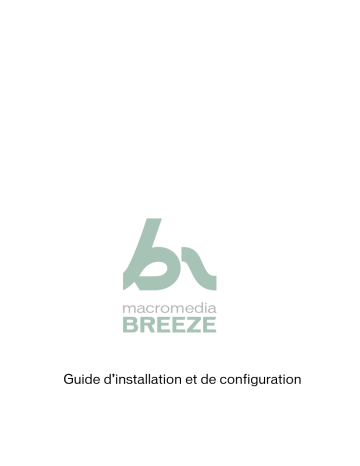
Guide d’installation et de configuration
Marques de commerce
1 Step RoboPDF, ActiveEdit, ActiveTest, Authorware, Blue Sky Software, Blue Sky, Breeze, Breezo, Captivate, Central,
ColdFusion, Contribute, Database Explorer, Director, Dreamweaver, Fireworks, Flash, FlashCast, FlashHelp, Flash Lite,
FlashPaper, Flex, Flex Builder, Fontographer, FreeHand, Generator, HomeSite, JRun, MacRecorder, Macromedia, MXML,
RoboEngine, RoboHelp, RoboInfo, RoboPDF, Roundtrip, Roundtrip HTML, Shockwave, SoundEdit, Studio MX, UltraDev et
WebHelp sont des marques déposées ou des marques commerciales de Macromedia, Inc. et peuvent être déposées aux États-Unis
et dans d’autres juridictions ou pays. Les autres noms de produits, logos, concepts, titres, mots ou phrases mentionnés peuvent
être des marques commerciales, des marques de service ou des appellations commerciales de Macromedia, Inc. ou d’autres entités
dans certains pays y compris au niveau international.
Autres marques mentionnées
Ce guide contient des liens vers des sites Web tiers qui ne sont pas contrôlés par Macromedia et Macromedia ne peut en aucun
cas être tenu responsable de leur contenu. Si vous accédez à l’un de ces sites, vous le faites à vos propres risques. Macromedia
indique ces liens pour faciliter votre travail, et l’inclusion de ces liens n’implique pas que Macromedia approuve le contenu de ces
sites tiers ou en accepte la responsabilité.
Les marques commerciales suivantes sont la propriété de Microsoft® : Microsoft Windows®, Microsoft PowerPoint® XP, Windows
2000®, Windows Server 2003®, Microsoft SQL Server™ 2000.
Copyright © 2005 Macromedia, Inc. Tous droits réservés. Ce manuel ne peut pas être copié, photocopié, reproduit,
traduit ou converti sous forme électronique ou informatique, en partie ou en totalité, sans l’autorisation écrite préalable de
Macromedia, Inc. Nonobstant les dispositions précédentes, le propriétaire ou un utilisateur autorisé d’une copie valide du
logiciel accompagnant le présent manuel pourra en imprimer une copie à partir d’une version électronique dans le seul
but, pour le propriétaire ou l’utilisateur autorisé, d’apprendre à utiliser le logiciel, à condition qu’aucune partie de ce
manuel soit imprimée, reproduite, distribuée, revendue ou transmise à toute autre fin, y compris mais sans s’y limiter, à
des fins commerciales telles que la vente de copies de cette documentation ou la vente de services d’assistance. Numéro
de référence ZBP50M200F
Remerciements
Directeur : Erick Vera
Gestion du projet : Stephanie Gowin
Rédaction : John Norton
Révisions : Evelyn Eldridge, Mary Ferguson, Mary Kraemer, Noreen Maher, Lisa Stanziano
Localisation: Francis Tsang, Masayo Noda, Kristin Conradi, Seungmin Lee, Birnou Sébarte et Rubric Inc.
Gestion de la production : Patrice O’Neill
Responsable d’édition : Rosana Francescato
Conception et production des supports : Adam Barnett et John Francis
Première édition : mai 2005
Macromedia, Inc.
601 Townsend St.
San Francisco, CA 94103
TABLE DES MATIÈRES
INTRODUCTION : Présentation de l’installation de Breeze .
................. 5
Guide relatif à la documentation et aux ressources supplémentaires . . . . . . . . . . . . . 6
Dépannage . . . . . . . . . . . . . . . . . . . . . . . . . . . . . . . . . . . . . . . . . . . . . . . . . . . . . . . 8
CHAPITRE 1 : Avant de commencer . .
.................................. 9
Notions de base de la technologie de serveur Breeze . . . . . . . . . . . . . . . . . . . . . . . . 9
Préparation relative à la bande passante . . . . . . . . . . . . . . . . . . . . . . . . . . . . . . . . . 11
Préparation relative à l’intégration des services d’annuaire . . . . . . . . . . . . . . . . . . . 13
Préparation relative à SSL . . . . . . . . . . . . . . . . . . . . . . . . . . . . . . . . . . . . . . . . . . . 14
Préparation relative à la sécurité. . . . . . . . . . . . . . . . . . . . . . . . . . . . . . . . . . . . . . . 15
Ports utilisés par Breeze . . . . . . . . . . . . . . . . . . . . . . . . . . . . . . . . . . . . . . . . . . . . . 23
Configurations Breeze disponibles . . . . . . . . . . . . . . . . . . . . . . . . . . . . . . . . . . . . . 24
Préparation relative à un cluster du serveur Breeze . . . . . . . . . . . . . . . . . . . . . . . . 25
Configuration requise pour l’installation . . . . . . . . . . . . . . . . . . . . . . . . . . . . . . . . 26
Configuration requise pour l’utilisateur de Breeze . . . . . . . . . . . . . . . . . . . . . . . . . 28
La base de données Breeze . . . . . . . . . . . . . . . . . . . . . . . . . . . . . . . . . . . . . . . . . . . 30
CHAPITRE 2 : Préparation de la mise à niveau. .
. . . . . . . . . . . . . . . . . . . . . . . . . 31
Présentation. . . . . . . . . . . . . . . . . . . . . . . . . . . . . . . . . . . . . . . . . . . . . . . . . . . . . .
Avant de commencer . . . . . . . . . . . . . . . . . . . . . . . . . . . . . . . . . . . . . . . . . . . . . . .
Exécution d’une copie de sauvegarde de vos fichiers Breeze . . . . . . . . . . . . . . . . . .
Exécution d’une copie de sauvegarde de la base de données Breeze . . . . . . . . . . . .
Préparation de la mise à niveau . . . . . . . . . . . . . . . . . . . . . . . . . . . . . . . . . . . . . . .
CHAPITRE 3 : Installation et mise à niveau de Breeze .
31
32
32
33
34
. . . . . . . . . . . . . . . . . . . . 35
Liste d’installation . . . . . . . . . . . . . . . . . . . . . . . . . . . . . . . . . . . . . . . . . . . . . . . . .
Présentation de l’installation et de la configuration . . . . . . . . . . . . . . . . . . . . . . . .
Utilisation du programme d’installation de Breeze. . . . . . . . . . . . . . . . . . . . . . . . .
La console de gestion des applications . . . . . . . . . . . . . . . . . . . . . . . . . . . . . . . . . .
Démarrage et arrêt des composants Breeze. . . . . . . . . . . . . . . . . . . . . . . . . . . . . . .
Désinstallation de Breeze . . . . . . . . . . . . . . . . . . . . . . . . . . . . . . . . . . . . . . . . . . . .
Dépannage . . . . . . . . . . . . . . . . . . . . . . . . . . . . . . . . . . . . . . . . . . . . . . . . . . . . . .
Assistance technique de Breeze . . . . . . . . . . . . . . . . . . . . . . . . . . . . . . . . . . . . . . .
Forums en ligne de Macromedia . . . . . . . . . . . . . . . . . . . . . . . . . . . . . . . . . . . . . .
35
36
37
43
54
55
55
55
56
3
CHAPITRE 4 : Post-installation
. . . . . . . . . . . . . . . . . . . . . . . . . . . . . . . . . . . . . . 57
Déploiement de Breeze dans votre organisation . . . . . . . . . . . . . . . . . . . . . . . . . . . 58
Mise en place d’un processus de vérification des ouvertures de session . . . . . . . . . . 63
Configuration de l’intégration du service d’annuaire de Breeze . . . . . . . . . . . . . . . 65
Configuration de la prise en charge SSL pour Breeze . . . . . . . . . . . . . . . . . . . . . . . 79
Configuration d’un cluster du serveur Breeze . . . . . . . . . . . . . . . . . . . . . . . . . . . . 86
Maintien de la fiabilité de Breeze . . . . . . . . . . . . . . . . . . . . . . . . . . . . . . . . . . . . . . 89
CHAPITRE 5 : Vérification de votre installation
. . . . . . . . . . . . . . . . . . . . . . . . . . 93
Vérification du fonctionnement conjoint de la base de
données Breeze et du serveur Breeze . . . . . . . . . . . . . . . . . . . . . . . . . . . . . . . . . 94
Vérification du bon fonctionnement de Breeze Manager et
de l’envoi des notifications électroniques. . . . . . . . . . . . . . . . . . . . . . . . . . . . . . 95
Vérification du bon fonctionnement du serveur Breeze . . . . . . . . . . . . . . . . . . . . . 97
Vérification du bon fonctionnement du module Breeze Training . . . . . . . . . . . . . . 97
Vérification du bon fonctionnement du module Breeze Meeting . . . . . . . . . . . . . . 98
Vérification du bon fonctionnement de la fonction de séminaire de Breeze . . . . . . 99
Vérification du bon fonctionnement du module Breeze Events . . . . . . . . . . . . . . . 99
INDEX
4
. . . . . . . . . . . . . . . . . . . . . . . . . . . . . . . . . . . . . . . . . . . . . . . . . . . . . . . . . . 101
Table des matières
INTRODUCTION
Présentation de l’installation de Breeze
Macromedia Breeze réunit le serveur Breeze et ses applications : Macromedia Breeze Meeting,
Macromedia Breeze Presenter, Macromedia Breeze Manager, Breeze Events et Breeze Training.
Selon la configuration que vous avez acquise et les termes de votre licence, vous pouvez installer
une, deux ou la totalité de ces applications.
Permet de créer rapidement des présentations multimédia associant un
contenu audio et vidéo à des diapositives et des graphiques.
Serveur Breeze
Permet aux utilisateurs de gérer le cycle de vie complet d’événements à petite ou
grande échelle, que ce soit des inscriptions, des invitations, des rappels ou des rapports.
Breeze Events
Permet de créer des cours, d’inscrire des stagiaires et d’effectuer le suivi et la
surveillance des cours et des stagiaires.
Breeze Manager
Permet d’organiser des réunions en ligne et en temps réel durant lesquelles
vous pouvez montrer les présentations multimédia et diffuser un contenu audio et vidéo aux
participants.
Breeze Meeting
5
Breeze Presenter Permet de créer rapidement du contenu d’apprentissage électronique et des
présentations multimédia de haute qualité. Breeze Presenter est un plug-in pour Microsoft
PowerPoint. Les présentations terminées sont fournies au format Macromedia Flash (fichier SWF)
et sont compatibles SCORM et AICC.
Breeze Training Permet de créer des systèmes d’apprentissage électronique, avec
questionnaires, suivi et analyse des résultats et gestion des cours.
Guide relatif à la documentation et aux ressources
supplémentaires
Macromedia Breeze dispose de plusieurs supports qui permettent de maîtriser rapidement les
applications Breeze. Cette section présente les différentes ressources disponibles qui assureront la
réussite du déploiement des applications Breeze au sein de votre organisation.
A propos des manuels électroniques et de l’aide en ligne
Outre le présent manuel, les manuels électroniques et les systèmes d’aide en ligne suivants sont
disponibles :
• Mode d’emploi de Breeze Manager décrit l’utilisation des applications de réunion, de
présentation et d’administration de Breeze. Le Mode d’emploi de Breeze Manager est accessible
depuis la page d’accueil du gestionnaire Breeze Manager et via le lien Aide de Breeze Manager.
• Mode d’emploi de Breeze Presenter décrit la création de présentations Breeze dans PowerPoint et
leur publication dans Breeze. Vous pouvez accéder à ce document depuis la page d’accueil du
gestionnaire Breeze Manager et du menu Breeze dans PowerPoint en sélectionnant Breeze >
Aide.
• Mode d’emploi de Breeze Meeting à l’intention des hôtes et des présentateursdécrit l’utilisation de
l’application Web Breeze pour héberger des réunions en ligne et en temps réel. La
documentation inclut des procédures qui démontrent à quel point il est facile d’ajouter des
diapositives, des fichiers Flash SWF, des images, du son et des vidéos à votre présentation. Vous
pouvez accéder au Mode d’emploi de Breeze Meeting à partir de la page d’accueil du gestionnaire
Breeze Manager et du menu Aide dans une salle de réunion Breeze (lorsque vous entrez en tant
que présentateur) en sélectionnant Réunion > Aide.
• Mode d’emploi de Breeze Meeting à l’intention des participants comprend des informations
destinées aux utilisateurs qui participent à une réunion en ligne et en temps réel. Breeze
Meeting met à la disposition des participants différentes options qui facilitent la participation,
ce qui inclut la possibilité d’envoyer des messages et des questions aux présentateurs et aux
autres participants, ainsi que la possibilité de participer en direct à l’aide des fonctions audio et
vidéo. Vous pouvez accéder au Mode d’emploi de Breeze Meeting à partir de la page d’accueil du
gestionnaire Breeze Manager et du menu Aide dans une salle de réunion Breeze (lorsque vous
entrez en tant que participant) en sélectionnant Réunion > Aide.
6
Introduction : Présentation de l’installation de Breeze
• Guide d’intégration de Breeze comprend les informations nécessaires pour effectuer des appels
d’API (Application Programming Interface - Interface de programmation d’applications) sur le
serveur Breeze depuis votre système externe (application Web, par exemple). Il explique
également comment interpréter les résultats XML renvoyés par Breeze. En outre, la
documentation contient des sections de référence sur chaque API et ses paramètres.
Remarque : l’intérêt de ces guides dépend des applications du serveur Breeze que vous êtes
autorisé à utiliser, du type d’utilisateur (tel que gestionnaire du contenu de la réunion, ingénieur
informatique ou présentateur de cours) et des autorisations du compte Breeze de l’utilisateur.
Utilisez le tableau suivant pour déterminer la documentation qui peut vous être utile :
Type d’utilisateur Breeze
Lecture recommandée
Ingénieur informatique
• Guide d’installation et de configuration de Breeze
• Revoir la configuration requise dans tous les
autres modes d’emploi
Gestionnaires de contenu responsables de la
totalité des fichiers Breeze et administrateurs
habilités à ajouter des utilisateurs et des
autorisations
• Mode d’emploi de Breeze Manager
• Mode d’emploi de Breeze Meeting à l’intention
des hôtes et des présentateurs
Auteurs de contenu et concepteurs de
didacticiels qui créent des présentations et des
formations avec Breeze Meeting
• Mode d’emploi de Breeze Manager
• Mode d’emploi de Breeze Presenter
• Mode d’emploi de Breeze Meeting à l’intention
des hôtes et des présentateurs
Administrateurs de réunions qui créent et gèrent
des réunions Breeze
• Mode d’emploi de Breeze Manager
• Mode d’emploi de Breeze Meeting à l’intention
des hôtes et des présentateurs
Utilisateurs finaux qui participent aux réunions
Breeze
• Mode d’emploi de Breeze Meeting à l’intention
des participants
Informations relatives aux sujets avancés
Ce manuel a pour principal objectif de vous informer sur l’installation de base des diverses
applications de Breeze, installation ne comprenant qu’une instance de chaque application sur un
ordinateur. Il décrit également l’installation des applications Breeze sur plusieurs ordinateurs
installés en réseau (qui forment un cluster). Pour plus d’informations sur un sujet avancé non
traité dans ce manuel d’installation, visitez le site Web du support technique sous licence de
Macromedia Breeze à l’adresse http://www.macromedia.com/go/breeze_licensed_support_fr.
Pour accéder au site Web du support technique sous licence, vous devez vous procurer le certificat
de licence Breeze auprès de Macromedia.
Voici quelques sujets traités dans ce site Web :
•
•
•
•
•
Mise à jour d’une version antérieure à la version Breeze 4.0
Numéros de port utilisés par Breeze
Utilisation et gestion du moteur de base de données intégré
Intégration de Breeze avec un système de gestion de la formation (LMS)
Dépannage
Guide relatif à la documentation et aux ressources supplémentaires
7
Autres ressources
Vous trouverez de la documentation supplémentaire et d’autres livres blancs et articles sur les sites
Web suivants :
Centre de ressources Breeze Ce centre, disponible à l’adresse
http://www.macromedia.com/go/breeze_rsc_ctr_fr, est mis à jour régulièrement avec des
didacticiels, des simulations, des informations sur les pratiques conseillées et des liens vers des
procédures.
Ce centre, disponible à l’adresse
www.macromedia.com/go/breeze_documentation_fr, contient de la documentation sur tous les
produits Breeze, des réponses aux questions les plus fréquentes, des articles sur des sujets avancés
et des présentations Breeze.
Centre de documentation de Breeze
Ce centre, disponible à l’adresse
http://www.macromedia.com/go/breeze_support_fr, est consacré aux informations du support
technique (notes techniques, présentations Breeze utiles et détails des programmes d’assistance).
Centre d’assistance de Breeze
Dépannage
Si vous obtenez des résultats inattendus après avoir installé Breeze sur un seul serveur ou sur un
cluster de serveurs, consultez les ressources utiles suivantes :
• Notes techniques du site Web du Centre d’assistance de Breeze à l’adresse
http://www.macromedia.com/go/breeze_support_fr
• Assistance technique de Macromedia
Vous devrez fournir votre numéro de licence Macromedia au technicien.
• Forums en ligne de Macromedia à l’adresse www.macromedia.com/support/forums.
8
Introduction : Présentation de l’installation de Breeze
CHAPITRE 1
Avant de commencer
Pour réussir l’installation de Macromedia Breeze, les informations présentées dans ce chapitre
vous seront utiles. Il comprend les sections suivantes :
•
•
•
•
•
•
•
•
•
•
•
•
Notions de base de la technologie de serveur Breeze, page 9
Préparation relative à la bande passante, page 11
Préparation relative à l’intégration des services d’annuaire, page 13
Préparation relative à SSL, page 14
Préparation relative à la sécurité, page 15
Ports utilisés par Breeze, page 23
Configurations Breeze disponibles, page 24
Préparation relative à un cluster du serveur Breeze, page 25
Configuration requise pour l’installation, page 26
Configuration logicielle supplémentaire, page 28
Configuration requise pour l’utilisateur de Breeze, page 28
La base de données Breeze, page 30
Avant de commencer l’installation, prévoyez la configuration de Breeze. Lorsque vous exécuterez
le programme d’installation de Breeze, seules les applications et les options de Breeze que votre
organisation a acquises apparaîtront.
Notions de base de la technologie de serveur Breeze
Le serveur Breeze comprend une suite d’applications prenant en charge l’interaction qui permet
d’assurer une solution totale. L’utilisateur final ouvre une session, s’inscrit à des cours, consulte des
rapports, etc. Toutes ces fonctionnalités de base s’effectuent dans une application Web exécutée
dans un navigateur. Les utilisateurs de Breeze peuvent également participer à des réunions à l’aide
d’un navigateur pris en charge. Pour obtenir la liste des navigateurs pris en charge, consultez la
section Configuration requise pour l’utilisateur de Breeze, page 28.
9
Le navigateur Web interagit principalement avec les applications du serveur Breeze. Lorsqu’un
utilisateur démarre une réunion, le Flash Player interagit principalement avec Breeze Meeting,
même s’il existe encore une interaction avec Breeze Presenter. La figure suivante illustre la façon
dont le serveur qui héberge Breeze interagit avec l’ordinateur de l’utilisateur, parfois appelé le
client.
Serveur Breeze
Nom de domaine/Adresse IP
Port : 80
Ouverture de session
du navigateur Web
Nom de domaine/Adresse IP
Port : 1935 (ou 443)
Réunions en direct de
Flash Player
Ordinateur de l'utilisateur Breeze
Pour que deux ordinateurs puissent communiquer par l’Internet, l’ordinateur client doit disposer
de l’adresse URL du serveur (ordinateur) sur lequel Breeze est installé. En général, le client utilise
un nom de domaine tel que www.ma-societe.com, et un serveur de noms assure la traduction de
ce nom en adresse IP. Pour transmettre des informations à une application spécifique exécutée sur
un serveur, le client doit aussi connaître le numéro de port utilisé par cette application. Par
exemple, la plupart des serveurs Web écoutent sur le port 80. En général, les serveurs exécutent un
nombre restreint d’applications (un serveur Web, un serveur de messagerie et un serveur FTP), et
chaque application « écoute » sur un port spécifique.
10
Chapitre 1 : Avant de commencer
Démarrage d’une réunion
Vous pouvez préparer la séquence dans la laquelle les applications Breeze sont exécutées lorsque
des utilisateurs démarrent une réunion afin de comprendre les principales applications du
système. La liste suivante illustre l’ordre habituel dans lequel Breeze appelle des applications pour
permettre à l’utilisateur d’accéder à une réunion :
1. Le navigateur Web collecte l’identifiant de connexion et le mot de passe, et les transmet au
serveur Breeze.
2. Le serveur Breeze accepte l’identifiant de connexion et le mot de passe et valide l’utilisateur.
3. Le serveur Breeze crée une session et transmet la page d’accueil au navigateur. (Si des utilisateurs
ont reçu directement une invitation à une réunion Breeze, il est possible qu’ils ne voient pas la
page d’accueil.)
4. Dans le navigateur Web, l’utilisateur voit Breeze Meeting sur la page d’accueil, clique sur le lien
et appuie sur le bouton Réunion pour démarrer la réunion.
5. Le Flash Player initie les communications avec le serveur Breeze et Breeze Meeting pour
participer à la réunion.
6. Breeze Meeting prend en charge la plupart des requêtes provenant du Flash Player, affiche les
éléments multimédia (vidéo et audio) et gère le partage d’écrans.
7. Le serveur Breeze communique avec le Flash Player pour prendre en charge les services relatifs
à la réunion, tels que l’affichage de contenu provenant de la bibliothèque de contenu.
Préparation relative à la bande passante
De nombreux facteurs réseau peuvent affecter l’expérience Breeze Meeting. Cette section contient
des informations et des suggestions décrivant les besoins en bande passante de façon à ce que le
système puisse fournir les ressources suffisantes pour une expérience Breeze Meeting réussie.
Un présentateur peut configurer le paramètre de bande passante de la salle dans une réunion
Breeze en accédant au menu Réunion et en sélectionnant Réunion >Bande passante de la salle
optimisée. Les connexions de réseau local sont activées par défaut. Lorsque vous utilisez une
connexion de réseau local, les applications Breeze envoient du son, de la vidéo et des images
d’écrans partagés de haute qualité. Utilisez le paramètre de réseau local uniquement si tous les
utilisateurs se trouvent sur un réseau à grande vitesse et que les présentateurs utilisent des systèmes
de pointe (ordinateurs de bureau de 2 Ghz et plus).
Remarque : le paramètre de réseau local augmente non seulement la consommation de bande
passante mais également l’utilisation du processeur sur le système de l’hôte. Si l’utilisation du
processeur est supérieure à 80 %, la latence augmente et par conséquent, le son et les images sont
moins fluides.
La méthode d’accès principale de l’utilisateur détermine le paramètre approprié.
• Modifiez le paramètre pour l’option de bande passante sur DSL pour les utilisateurs de
connexions de large bande et de réseau local.
• Modifiez le paramètre sur Modem si la plupart des utilisateurs se servent d’une connexion de
type modem.
Préparation relative à la bande passante
11
Calcul de l’utilisation de la bande passante
Voici des calculs de bande passante basés sur une réunion avec audio, vidéo et diapositives.
Les calculs sont basés sur un plein écran 1024 x 768.
• Bande passante de la salle : paramètre Modem
■
■
Un présentateur peut générer environ 26 Kbits/s de données.
Les utilisateurs ont besoin d’environ 29 Kbits/s de bande passante de flux descendant pour
une expérience satisfaisante.
■
Il est déconseillé d’avoir plusieurs présentateurs sur un paramètre de salle modem.
■
Il est déconseillé d’utiliser le partage d’écran avec le paramètre de bande passante Modem.
■
Si le partage d’écran est ajouté à Modem, la bande passante totale nécessaire est d’environ
49 Kbits/s (ceci sature pratiquement une connexion de type modem). Tout goulot
d’étranglement dans le réseau peut provoquer un délai ou un message non délivré.
• Bande passante de la salle : paramètre DSL
■
■
■
■
Un présentateur génère presque 125 Kbits/s de données.
Chaque utilisateur nécessite environ 128 Kbits/s pour consommer toutes les données
générées.
L’ajout du partage d’écran requiert 184 Kbits/s.
Pour obtenir une expérience Breeze Meeting satisfaisante avec le paramètre DSL,
assurez-vous que les utilisateurs disposent d’au moins 200 Kbits/s de bande passante de
flux descendant et les présentateurs d’une bande passante de flux montant de
200 Kbits/s.
• Bande passante de la salle : paramètre LAN
■
■
■
■
Un présentateur génère presque 250 Kbits/s de données.
Chaque utilisateur nécessite environ 255 Kbits/s pour consommer toutes les données
générées.
L’ajout du partage d’écran requiert environ 300 Kbits/s.
Pour obtenir une expérience Breeze Meeting satisfaisante avec le paramètre LAN, assurezvous que les utilisateurs disposent d’au moins 400 Kbits/s de bande passante de flux
descendant et les présentateurs d’une bande passante de flux montant de 400 Kbits/s.
Remarque : les besoins en bande passante pour le partage d’écran peuvent varier en fonction du
contenu partagé et de la résolution d’écran. Ces chiffres sont donnés à titre indicatif ; la capacité
réelle varie dans chaque environnement réseau.
12
Chapitre 1 : Avant de commencer
Préparation relative à l’intégration des services d’annuaire
L’intégration des services d’annuaire permet à l’administrateur de Breeze de synchroniser
l’annuaire interne Breeze d’utilisateurs et de groupes avec une source externe (serveur LDAP Lightweight Directory Access Protocol - d’une organisation, par exemple). L’administrateur de
Breeze peut synchroniser les annuaires interne et externe à la demande ou à des intervalles
planifiés. L’intégration des services d’annuaire permet à ces utilisateurs et groupes externes issus
d’une base de données d’entreprise de continuer à coexister avec les utilisateurs et groupes internes
créés à l’aide de Breeze.
Un service d’annuaire peut être comparé à une base de données mais il contient généralement des
informations plus descriptives, basées sur des attributs. Les informations contenues dans un
annuaire sont généralement lues plus souvent qu’elles ne sont écrites. Seules des mises à jour de
services d’annuaire complètes sont autorisées. Elles répliquent les informations considérablement
afin d’augmenter la disponibilité et la fiabilité tout en réduisant le temps de réponse.
L’intégration des services d’annuaire permet à Breeze d’incorporer les informations relatives aux
utilisateurs et aux groupes d’une organisation. Les administrateurs de Breeze ne doivent pas
recréer manuellement des utilisateurs et des groupes. Breeze utilise LDAP pour accéder aux
annuaires d’informations de l’organisation. LDAP est une méthode d’accès aux services
d’annuaire conforme aux standards. Le protocole LDAP est prise en charge par Microsoft Active
Directory avec la plupart des autres annuaires utilisateur.
Grâce au protocole LDAP, Breeze acquiert ses données utilisateur directement de l’annuaire
utilisateur d’une organisation, y compris les informations de base du type adresses de messagerie,
noms, numéros de téléphone et groupes et services des utilisateurs. Une fois que l’annuaire interne
de Breeze a été synchronisé via le protocole LDAP (ou SLDAP) sur l’annuaire de l’organisation
pour l’authentification, Breeze identifie les utilisateurs et les groupes externes en tant
qu’utilisateurs et groupes Breeze.
L’intégration des services d’annuaire permet aux organisations de continuer à utiliser leurs noms
d’utilisateur réseau, listes électroniques et autres attributs dans Breeze tout en créant des
utilisateurs et des groupes propres à Breeze. Une fois que le service d’annuaire et l’annuaire Breeze
sont intégrés, les utilisateurs peuvent conserver leurs mots de passe réseau et leur nom d’utilisateur
pour se connecter à Breeze. Le degré d’intégration est déterminé par les stratégies de technologie
de l’information de l’organisation et exécuté par l’administrateur de Breeze.
Synchronisation des annuaires
La méthode générale d’intégration des utilisateurs et des comptes de Breeze avec des annuaires
externes (bases de données de ressources humaines d’une organisation, par exemple) consiste à
synchroniser l’annuaire interne Breeze des utilisateurs et des groupes avec une partie ou la totalité
des services d’annuaire. Lors de la synchronisation, les informations sont copiées de l’annuaire de
l’organisation dans l’annuaire de Breeze. L’administrateur de Breeze planifie les synchronisations
et définit le niveau d’intégration avec Breeze sur les écrans de la console de gestion des
applications.
Préparation relative à l’intégration des services d’annuaire
13
Intégration des services d’annuaire
Dans un schéma LDAP, toutes les entrées d’annuaire sont organisées dans une arborescence
hiérarchique représentant les régions administratives, géographiques ou politiques de
l’organisation. Par exemple, l’administrateur en technologie de l’information d’une entreprise
possédant plusieurs sites de travail souhaite que tout le monde utilise Breeze. Dans ce scénario, la
structure de l’annuaire de l’entreprise comprend plusieurs unités organisationnelles représentées
par quatre branches d’annuaire : San Francisco, Boston, Singapour et Paris. Tout le monde a un
compte de domaine Windows répertorié dans le Microsoft Active Directory. L’administrateur en
technologie de l’information souhaiterait offrir des ouvertures de session uniques aux utilisateurs
de Windows ou, au moins, la possibilité d’utiliser leur nom d’utilisateur de domaine pour accéder
à Breeze.
L’administrateur synchronise l’annuaire de l’organisation avec Active Directory en utilisant les
quatre branches pour effectuer une synchronisation initiale. L’administrateur pourra, à l’avenir,
utiliser un accélérateur Breeze Solution pour intégrer l’écran d’ouverture de session Breeze avec
l’authentification Windows et configurer l’authentification Windows NT LAN Manager
(NTLM) pour que les utilisateurs puissent passer l’écran d’ouverture de session Breeze.
Le protocole NTLM est le protocole par défaut pour l’authentification réseau dans de nombreuses
versions différentes de Windows. NTLM utilise un mécanisme challenge-response pour
l’authentification dans lequel les clients peuvent prouver leurs identités sans envoyer de mot de
passe au serveur. Cette procédure récupère les informations d’identification Windows de
l’utilisateur pour valider son accès à Breeze.
Le groupe informatique planifie le début de la synchronisation tous les jours à 2:00 du matin
lorsque la demande en ressources système est faible et l’incorporation des changements depuis la
synchronisation précédente. L’administrateur vérifie régulièrement les journaux de
synchronisation pour surveiller l’état de la synchronisation prévue.
Préparation relative à SSL
SSL, ou Secure Socket Layer, est une technologie qui permet aux navigateurs et aux serveurs Web
de communiquer sur une connexion sécurisée. En d’autres termes, les données envoyées sont
cryptées d’un côté, transmises puis décryptées de l’autre côté avant le traitement. Il s’agit d’un
processus bidirectionnel : le serveur et le navigateur du client cryptent tout le trafic avant
d’envoyer les données.
L’authentification est un aspect important du protocole SSL. Lors de votre première tentative de
communication avec un serveur Web sur une connexion sécurisée, ce serveur présente votre
navigateur Web avec un ensemble d’informations d’identification sous la forme d’un certificat
prouvant que le site est ce qu’il prétend être. Dans certains cas, le serveur peut également
demander un certificat à votre navigateur Web pour prouver que vous êtes la personne que vous
prétendez être. Cette procédure est connue sous le nom d’authentification client.
Breeze peut être configuré pour utiliser SSL, un protocole sécurisé pour la transmission de
documents privés sur l’Internet. SSL ne fournit pas de fonctionnalités de cryptage inhérentes mais
effectue le mappage approprié des données et de l’URL pour permettre aux URL HTTPS
d’accéder à Breeze et au contenu souhaité.
14
Chapitre 1 : Avant de commencer
Vous disposez de deux options pour utiliser Breeze avec l’authentification SSL : ajouter un
accélérateur matériel externe ou configurer les fichiers Adaptor.xml et Server.xml de Flash
Communication Server (FCS). Si vous utilisez Breeze avec un accélérateur matériel SSL, toutes les
connexions à Breeze sont envoyées sur le protocole sécurisé HTTPS.
• Dans les environnements serveur hébergés de Breeze, SSL est disponible sur demande. Pour
plus d’informations, contactez votre représentant Macromedia.
• Dans des déploiements d’entreprise du serveur Breeze, SSL est activé en configurant FCS ou
avec un accélérateur matériel SSL. Vous devez vous procurer l’accélérateur séparément.
Numéro de port pour SSL
L’Internet utilise des ports bien connus pour le trafic Web HTTP non crypté et pour le trafic
HTTPS crypté. Le trafic non crypté est en général envoyé au port 80, et le trafic crypté arrive en
général sur le port 443. Les accélérateurs SSL interceptent le trafic sur le port 443, décryptent les
informations et les renvoient au serveur par le port 80. Le serveur n’a donc aucune indication que
les données originales étaient cryptées.
Sans SSL, toutes les ouvertures de session sont effectuées sur des connexions HTTP. Une fois que
vous êtes connecté au serveur Breeze, toutes les présentations et les réunions sont diffusées sur des
connexions HTTP et RMTP standard non cryptées.
Préparation relative à la sécurité
Breeze est une application Web basée sur un serveur. Elle s’intègre à une base de données pour
offrir une puissante solution de formation et de conférence en ligne. L’hébergement du serveur
Breeze et de ses applications sur votre intranet ou sur l’Internet offre à vos utilisateurs toute la
flexibilité requise pour accéder aux informations en tout lieu et à tout moment.
Toute application exécutée sur un réseau (notamment l’Internet), présente des risques de sécurité
qui lui sont associés. C’est aussi le cas de Macromedia Breeze. Toutefois, il est possible de réduire
ces risques en matière de sécurité en implémentant soigneusement un plan de sécurisation de
Macromedia Breeze.
Trois niveaux de sécurité doivent être pris en considération pour Macromedia Breeze :
• Sécurité au niveau de l’application
• Sécurité physique
• Sécurité de l’infrastructure
Breeze prend en charge la sécurité au niveau de l’application, grâce à son modèle de sécurité de
type ACL (Access Control List) qui permet de contrôler le degré d’accès des utilisateurs aux
fonctionnalités des applications Breeze. La sécurité physique signifie le placement du serveur
Breeze réel dans un endroit physiquement sécurisé. Le troisième niveau de sécurité,
l’infrastructure, est la partie la plus importante puisqu’elle concerne la sécurisation du serveur et
du réseau. C’est pourtant l’aspect le plus négligé de la sécurisation de Breeze.
Préparation relative à la sécurité
15
La discussion sur la sécurité comporte les sections suivantes :
•
•
•
•
Niveaux de sécurité
Solutions de sécurisation de l’infrastructure
Recommandations
Références supplémentaires
Niveaux de sécurité
Lors de la planification d’une stratégie de sécurité, il est important de prendre en compte les
diverses couches qui représentent l’environnement déployé d’un serveur et de planifier la
sécurisation de chaque couche. En général, une stratégie de sécurité bien conçue se compose des
éléments suivants :
• Sécurité de l’infrastructure
• Sécurité au niveau de l’application
• Sécurité physique
Sécurité de l’infrastructure
La sécurité de l’infrastructure est de loin l’aspect le plus important mais le plus négligé de la
sécurisation de Breeze. Le service informatique ou l’administrateur est entièrement responsable de
la sécurisation de l’infrastructure utilisée par Breeze.
La sécurisation de l’infrastructure utilisée par Breeze se décompose en trois parties :
• Sécurisation du réseau
• Serveur Web Breeze
• Sécurisation du serveur de base de données
Les sections ci-dessous décrivent une infrastructure sécurisée. Les mesures de sécurité à
implémenter varient selon que le système Breeze se compose d’un simple serveur exécuté dans la
zone protégée (DMZ) ou d’un système sophistiqué faisant appel à plusieurs serveurs exécutés dans
plusieurs zones de confiance.
Sécurisation du réseau
Les communications de Breeze reposent sur plusieurs services TCP/IP privés. Ces services ouvrent
plusieurs ports et canaux pour prendre en charge les communications privées. Ces ports doivent
donc être protégés contre tout accès extérieur. La conception de Breeze nécessite que la sécurité
des communications soit assurée par l’environnement. Il est recommandé de placer des ports «
sensibles » derrière un pare-feu les séparant des ordinateurs situés à l’extérieur des zones de
confiance.
Si les utilisateurs doivent pouvoir accéder à Breeze sur votre intranet, il est fortement conseillé de
placer les serveurs Breeze et la base de données Breeze sur un sous-réseau séparé protégé par un
pare-feu. Cette configuration du pare-feu doit prendre en compte tous les ports Breeze, ainsi que
la possibilité de les utiliser en entrée ou en sortie.
16
Chapitre 1 : Avant de commencer
Si les utilisateurs doivent pouvoir accéder à Breeze via l’Internet, il est extrêmement important de
séparer les serveurs Breeze de l’Internet au moyen d’un pare-feu. Si vous ne prenez pas toutes les
mesures nécessaires pour protéger les serveurs Breeze, vous laissez littéralement la porte ouverte au
vol de vos précieuses informations. Pour plus d’informations, consultez la section Références et
ressources sur la sécurisation, page 22.
Serveur Web Breeze
Breeze comporte son propre serveur Web sécurisé. Celui-ci est partiellement basé sur Macromedia
JRun Enterprise Server et a été spécifiquement conçu pour servir du contenu dynamique pour
Breeze : réunions Breeze, présentations Breeze, séminaires Breeze et autres contenus enrichis. En
raison des besoins spécifiques de Breeze, aucun autre serveur Web (Apache, par exemple) ne peut
être utilisé avec Breeze.
Sécurisation du serveur de base de données
Que la base de données soit hébergée ou non sur le même serveur que Breeze, il est nécessaire de
la sécuriser. Les ordinateurs hébergeant une base de données doivent être physiquement placés en
un lieu protégé. Vous devez prendre les précautions supplémentaires suivantes :
• installer la base de données dans la zone sécurisée de l’intranet de votre organisation ;
• ne jamais connecter directement la base de données à l’Internet ;
• effectuer régulièrement des copies de sauvegarde et les conserver en lieu sûr, hors site.
Le site Web de Microsoft consacré à la sécurité contient des informations qui s’appliquent à la fois
à la sécurisation de SQL Server 2000 et au moteur de base de données intégré :
www.microsoft.com/sql/techinfo/administration/2000/security/.
Le lien suivant représente un excellent point de départ pour vous assurer de la sécurisation de
votre base de données : www.microsoft.com/sql/techinfo/administration/2000/security/
securingsqlserver.asp
Remarque : Macromedia Breeze prend en charge l’authentification SQL uniquement. Vous devez
installer SQL Server avec l’authentification en mode mixte. Breeze ne prend pas en charge le mode
d’authentification de Windows.
Si vous exécutez le moteur de base de données intégré, la base de données utilise breeze comme
mot de passe par défaut. Il est recommandé de modifier ce mot de passe une fois que vous avez
installé Breeze et de vérifier que toutes ses applications fonctionnent. Pour ce faire, tapez la
commande suivante dans la ligne de commande :
osql -E -Q "sp_password @new = 'new_password', @loginame = 'sa'"
où {nouveau_mot_de_passe} est un mot de passe difficile à décrypter.
Préparation relative à la sécurité
17
Solutions de sécurisation de l’infrastructure
La plupart des configurations Breeze correspondent à l’un de ces deux types de configuration :
• Configuration à un seul serveur
• Configuration multi-serveurs (un cluster)
Cette section étudie ces deux types de configuration et fournit des exemples de sécurisation de ces
environnements.
Configuration à un seul serveur
La solution la plus facile pour sécuriser un système dédié Breeze à un seul serveur consiste à
bloquer tous les ports du serveur à l’exception des ports 80, 1935 et 443 pour le trafic SSL. Un
pare-feu matériel externe offre un niveau de protection pour pallier les défectuosités du système
d’exploitation. Certaines organisations configurent des niveaux de pare-feux matériels pour
former des zones protégées (DMZ). Si votre service informatique applique scrupuleusement tous
les patchs de sécurité de Microsoft au serveur, il est possible de configurer un pare-feu logiciel
pour assurer une sécurité supplémentaire.
La procédure suivante suppose que vous configurez le serveur Breeze sur un seul ordinateur. La
base de données doit être installée sur cet ordinateur. Vos utilisateurs doivent pouvoir accéder à
Breeze par l’Internet.
Pour sécuriser Breeze sur un seul serveur :
1. Installez un pare-feu.
Dans la mesure où vous permettez à vos utilisateurs d’accéder à Breeze via l’Internet, votre
serveur Breeze est susceptible d’être attaqué par des pirates. Un pare-feu vous permettra de
bloquer l’accès au serveur et de contrôler les communications entre celui-ci et l’Internet.
2. Configurez un pare-feu.
Une fois que vous avez installé votre pare-feu, configurez-le de la façon suivante :
■
Ports d’entrée (depuis l’Internet) : 80, 443, 1935
■
Ports de sortie (vers le serveur de messagerie) : 25
■
Utilisez le protocole TCP/IP uniquement
Puisque la base de données se trouve sur le même serveur que Breeze, il n’est pas nécessaire
d’ouvrir le port 1433 sur le pare-feu.
3. Installez Breeze.
Pour plus d’informations, consultez le Chapitre 3, Installation et mise à niveau de Breeze,
page 35.
4. Vérifiez que les applications Breeze fonctionnent.
Une fois que vous avez installé Breeze, vérifiez qu’il fonctionne correctement à la fois de
l’Internet et de votre réseau local. Pour plus d’informations, consultez le Chapitre 5,
Vérification de votre installation, page 93.
5. Testez le pare-feu.
Une fois que vous avez installé et configuré le pare-feu, vérifiez qu’il fonctionne correctement.
Testez le pare-feu en tentant d’utiliser les ports bloqués.
18
Chapitre 1 : Avant de commencer
Solutions multi-serveurs
Par nature, les solutions multi-serveurs (cluster) sont plus complexes. Un cluster Breeze peut être
positionné avec un centre de données ou distribué géographiquement sur plusieurs centres
d’exploitation du réseau. Vous pouvez installer et configurer des serveurs hébergeant Breeze dans
plusieurs endroits et les synchroniser via la réplication de base de données. Notez que SQL Server
est requis pour toute solution multi-serveurs.
Il est primordial de comprendre comment sécuriser une installation multi-serveurs. Voici des
suggestions de sécurisation des solutions multi-serveurs.
• Réseaux privés
Pour les solutions reposant sur plusieurs serveurs implantés dans les mêmes locaux, la solution
la plus simple consiste à créer un sous-réseau réservé au système Breeze. Cette solution assure
un niveau de sécurité très élevé mais peut s’avérer coûteuse.
• Pare-feux logiciels locaux
Pour les serveurs Breeze installés en cluster mais partageant un réseau public avec d’autres
serveurs accessibles aux utilisateurs, il peut être approprié d’installer un pare-feu logiciel sur
chaque serveur.
• Systèmes VPN
Pour des installations multi-serveurs dans lesquelles plusieurs systèmes Breeze sont
physiquement implantés dans des lieux différents, il peut être intéressant d’envisager un tunnel
crypté entre les systèmes distants. De nombreux fournisseurs proposent des technologies de
VPN permettant de sécuriser les communications avec les serveurs distants. Si le trafic de
données doit être crypté, Breeze se fie à cette sécurité externe.
Sécurité au niveau de l’application
Breeze comporte un modèle de sécurité de type ACL (Access Control List) qui permet d’accorder
différentes autorisations d’accès aux diverses fonctionnalités de Breeze. Par exemple, il est possible
de définir les utilisateurs ayant l’autorisation de publier des présentations en les ajoutant au
groupe Auteurs, et ce contrôle s’étend également aux dossiers dans lesquels les utilisateurs
individuels peuvent transférer leurs publications.
Breeze comporte sept groupes de base permettant de définir le niveau d’accès à des fonctionnalités
spécifiques de Breeze. En ajoutant des utilisateurs à ces groupes, vous pouvez contrôler le type de
rôle de chaque utilisateur au sein du compte Breeze.
Préparation relative à la sécurité
19
Ces groupes sont les suivants :
• Administrateurs
Les membres du groupe Administrateurs ont accès à toutes les fonctionnalités du compte
Breeze. Ils peuvent créer et gérer des utilisateurs, des cours et des réunions, ainsi que gérer le
contenu.
Un membre du groupe Administrateurs doit également être membre des groupes concernés
pour :
■
publier du contenu ;
■
organiser des événements ;
■
créer des réunions ;
■
présenter des séminaires ;
■
créer des cours ;
■
inscrire des utilisateurs ;
■
envoyer des notifications.
• Auteurs
Les membres du groupe Auteurs ont accès aux fonctionnalités de publication. Ils peuvent
publier du contenu dans le système Breeze.
• Administrateurs d’événements
Ce groupe comprend quiconque organise des événements. Un événement peut être une
réunion, une présentation, un cours, un curriculum ou un séminaire nécessitant une
inscription et générant des rapports avec des informations de suivi des participants.
• Stagiaires
Ce groupe comprend quiconque participe à une réunion, à une présentation, à un cours, à un
curriculum ou à un séminaire.
• Hôtes des réunions
Les membres du groupe Hôtes des réunions peuvent effectuer toutes les tâches associées à la
création des réunions (configuration d’une salle de réunion, invitation des participants, envoi
des invitations et consultation des rapports).
• Administrateurs de séminaires
Ce groupe comprend les personnes qui présentent des séminaires. Un séminaire est un type de
réunion particulier possédant ses propres attributs et sa structure de licence.
• Gestionnaires de formation
Les membres du groupe Gestionnaires de formation administrent la bibliothèque des réunions
(création de cours, incorporation de contenu créé par les auteurs, inscription des utilisateurs,
envoi de notifications aux inscrits et mise en place de rappels de cours. Ils peuvent également
voir les rapports sur le contenu et sur les cours.
20
Chapitre 1 : Avant de commencer
Vous pouvez non seulement ajouter des utilisateurs à des groupes pour leur permettre d’utiliser
des fonctionnalités spécifiques de Breeze, mais aussi leur accorder des autorisations d’accès à des
éléments spécifiques (dossiers, contenu, cours et réunions). Par exemple, il est possible de
contrôler si un auteur précis dispose de l’autorisation de publier dans un dossier spécifique.
Pour plus d’informations sur l’utilisation des fonctionnalités de sécurité au niveau de l’application
de Breeze, consultez le Mode d’emploi de Breeze Manager.
Sécurité physique
Lorsque des informations « sensibles » sont conservées sur un serveur, il est nécessaire de veiller à
la sécurité physique de ce dernier. Breeze dépend de la sécurisation de l’ordinateur hôte. Ce
dernier doit donc être protégé s’il contient des données privées et confidentielles. Breeze a été
conçu pour tirer parti des fonctionnalités natives de l’environnement, par exemple le cryptage du
système de fichiers s’il est disponible et a été configuré par l’utilisateur.
Recommandations
Voici une liste des pratiques conseillées qui vous aideront à sécuriser Breeze.
• Protéger les serveurs avec des pare-feux.
Il est recommandé de placer le serveur Breeze derrière un pare-feu, notamment si l’accès à
Breeze est effectué via l’Internet. Si vous ne placez pas votre serveur Breeze derrière un pare-feu,
il est susceptible d’être attaqué par des pirates. Vos informations « sensibles » risquent d’être
volées. Tous les serveurs doivent être placés derrière un pare-feu, y compris le(s) système(s)
hébergeant Breeze et le serveur de base de données.
• Exécuter les services nécessaires uniquement.
Vous devez exécuter uniquement les services dont vous avez besoin pour Breeze. En d’autres
termes, n’exécutez pas d’applications telles qu’un contrôleur de domaine, un serveur Web ou
un serveur FTP sur le même ordinateur que Breeze. En réduisant le nombre d’applications et
de services exécutés sur l’ordinateur hôte de Breeze, vous limiterez le risque que l’utilisation
d’une faille de sécurité d’une autre application permette d’attaquer le serveur Breeze.
• Mettre à jour la sécurité du système d’exploitation.
Sur Windows et les autres plates-formes, il est nécessaire d’appliquer tous les patchs de sécurité
des failles identifiées. Un pare-feu permet d’éliminer certaines causes d’atteinte à la sécurité. De
façon générale, les clients doivent appliquer à leurs serveurs tous les patchs de sécurité actuels
approuvés par Microsoft et les autres fournisseurs de plates-formes appropriés.
• Mettre à jour la sécurité de la base de données.
Votre base de données peut être aussi susceptible d’une attaque malveillante que les autres
applications de la solution Breeze. Il est donc important d’appliquer les patchs de sécurité du
serveur de base de données. Comme pour le système d’exploitation, un pare-feu permet
d’éliminer certaines causes d’atteinte à la sécurité mais vous devez continuer à appliquer les
patchs les plus récents.
Préparation relative à la sécurité
21
• Sécuriser les systèmes hôtes.
Lorsque des informations « sensibles » sont conservées sur un serveur, il est nécessaire de veiller
à la sécurité physique de ce dernier. Breeze dépend de la sécurisation de l’ordinateur hôte. Ce
dernier doit donc être protégé s’il contient des données privées et confidentielles. Breeze a été
conçu pour tirer parti des fonctionnalités natives de l’environnement, par exemple le cryptage
du système de fichiers.
• Utiliser des mots de passe difficiles à décrypter.
Les utilisateurs de Breeze sont protégés par des mots de passe. Il est recommandé que tous les
utilisateurs, en particulier les administrateurs, choisissent des mot de passe difficile à décrypter
pour mieux protéger leurs données. Les installations de Breeze Enterprise utilisent
fréquemment Microsoft SQL Server qu’il peut être également utile de protéger par des mots de
passe difficiles à décrypter.
• Effectuer des audits de la sécurité réguliers.
Il est recommandé d’effectuer régulièrement des audits des systèmes informatiques concernés
pour vérifier que toutes les fonctionnalités de sécurité installées par les utilisateurs fonctionnent
comme prévu. Par exemple, il est facile de valider l’efficacité d’un pare-feu à l’aide d’un scanner
de ports.
Références et ressources sur la sécurisation
Voici une liste de sources d’informations et de logiciels qui peuvent contribuer à sécuriser les
serveurs Breeze.
• Sécurisation du réseau
SANS Institute(www.sans.org) Le SANS Institute (System Administration, Networking, and
Security) est une organisation collaborative à vocation de recherche et d’éducation, composée
d’administrateurs système, professionnels de la sécurité et administrateurs réseau. Ils proposent
des cours très instructifs sur la sécurisation des réseaux, ainsi qu’une certification en sécurité
réseau.
• Sécurisation de SQL Server
Page Web de Microsoft consacré aux ressources de sécurisation
(www.microsoft.com/sql/techinfo/administration/2000/security) Cette page sur le site Web
de Microsoft comporte des informations et des ressources sur la sécurité de SQL Server 2000.
Les informations disponibles sur cette page s’appliquent également au moteur de base de
données intégré installé avec Breeze.
• Outils
NMap(www.insecure.org/nmap/index.html) Ce puissant programme scanner de ports
indique les ports ouverts sur un ordinateur. Il est disponible gratuitement au titre de la licence
publique GNU (GPL).
L’efficacité de toute mesure de sécurité dépend de nombreux facteurs dont, entre autres, les
mesures de sécurité prises en charge par le serveur et par les logiciels de sécurité que vous avez
installés.
22
Chapitre 1 : Avant de commencer
Le logiciel Macromedia Breeze n’est pas conçu pour assurer la sécurisation contre tout accès non
autorisé, ni contre toute interruption de service ou tentative d’interruption de service, volontaire
ou non, de vos serveurs, ni contre toute tentative de vol de vos informations stockées ou déployées
par vos soins sur un ordinateur, y compris sur les serveurs. Pour plus d’informations, consultez le
Dédit de garantie énoncé dans le CLUF (Contrat de Licence d’Utilisateur Final) de Macromedia
Breeze.
Ports utilisés par Breeze
Le tableau suivant répertorie les ports utilisés par Breeze :
Remarque : RTMP est un protocole propre à Macromedia.
Port
Port
Adresse de Adresse de
configurable liaison
liaison
configurable
Accès Protocole Protégé par mot de
passe
21
Oui
Valeur par
défaut=
toutes
Oui
Privé
80
1935
443
Oui
Valeur par
défaut=
toutes
Oui
Public RTMP sur
HTTP
HTTP
RTMP
Oui.
L’application utilise
l’authentification
basée sur les tickets.
1111
Oui
Valeur par
défaut=
toutes
Oui
Privé
RTMP
HTTP
Oui
1433
Oui
Valeur par
défaut=
toutes
Oui. Si SQL Server
est utilisé, la valeur
par défaut est
l’adresse IP de
l’ordinateur.
Si le moteur intégré
est utilisé, la valeur
par défaut est la
variable
LOCAL_HOST de
Breeze.
1935
Oui
127.0.0.1
Oui
Privé
RTMP
Non
2909 Oui
127.0.0.1
Oui
Privé
JNDI
Non
FTP
Non
Ports utilisés par Breeze
23
Port
Port
Adresse de Adresse de
configurable liaison
liaison
configurable
Accès Protocole Protégé par mot de
passe
8505 Oui
Nom d’hôte Oui
interne.
Seuls les
systèmes
composant
le cluster
doivent voir
cette
adresse IP.
Privé
HTTP
Non. Breeze utilise
des chiffres sécurisés
aléatoires générés
chaque fois que le
service de
l’application
redémarre.
Ceux-ci sont stockés
dans la base de
données. D’autres
serveurs du cluster
doivent prouver qu’ils
possèdent le mot de
passe de la base de
données en signant
leur demande avec le
chiffre aléatoire.
8510
127.0.0.1
Privé
HTTP
Console
d’installation. Peut
être désactivée
lorsque le
programme
d’installation de
Breeze n’est pas
utilisé.
Oui
Non
Configurations Breeze disponibles
Vous pouvez installer Breeze sur un serveur ou sur un groupe de serveurs connectés (généralement
appelé cluster). Les termes et conditions de votre licence Breeze déterminent la configuration
autorisée. La configuration à un seul serveur est plus facile à administrer.
Selon la licence acquise par votre organisation et les performances nécessaires, vous pouvez choisir
d’installer Breeze dans une configuration multi-serveurs. Vous avez besoin d’un fichier de licence
Breeze spécial pour exécuter un cluster Breeze. Si votre licence Macromedia Breeze le permet, vous
pouvez installer le serveur Breeze sur plusieurs ordinateurs, puis les mettre en cluster pour assurer
l’équilibrage de la charge et le basculement.
La mise en cluster de Breeze offre les avantages suivants :
• Vous pouvez utiliser un matériel ou un logiciel tiers pour assurer l’équilibrage de la charge et le
basculement des requêtes HTTP.
• Tous les ordinateurs d’un cluster disposent de copies du même contenu. Lorsque l’un des
ordinateurs du cluster échoue, le contenu d’un autre ordinateur du cluster prend le relais et
fournit le même contenu.
• La mise en cluster de Breeze permet aux ordinateurs d’un cluster de partager les données de
session de sorte que l’équilibrage de charge et le basculement se révèlent efficaces.
24
Chapitre 1 : Avant de commencer
Préparation relative à un cluster du serveur Breeze
Dans un cluster du serveur Breeze, une copie identique de Breeze est installée sur chaque serveur
dans le cluster. Chaque serveur doit pouvoir accéder à la base de données Breeze d’utilisateurs et
de groupes. Les restrictions de licence limitant l’accès au moteur de base de données intégré à un
seul serveur Breeze, vous devez utiliser Microsoft SQL Server 2000 pour le moteur de base de
données dans un cluster.
Vérifiez que les applications matérielles requises fonctionnent et communiquent entre elles avant
de démarrer l’installation. Pour plus d’informations, consultez la section Configuration requise
pour l’installation, page 26.
La figure suivante décrit la création d’un cluster de trois serveurs exécutant Breeze avec un
équilibreur de charge et un accès partagé au moteur de base de données SQL Server 2000 et à la
base de données Breeze d’utilisateurs et de groupes.
Équilibreur de charge
Serveur Breeze
Serveur Breeze
Serveur Breeze
Base de données Breeze
(Microsoft SQL Server 2000)
Préparation relative à un cluster du serveur Breeze
25
Vous configurez Breeze sur les serveurs mis en cluster lors de l’installation et de la post-installation
en effectuant les opérations suivantes :
• installation de Breeze sur chaque serveur dans le cluster ;
• définition des valeurs dans le fichier de configuration custom.ini de Breeze sur un serveur dans
le cluster ;
• vérification de l’existence d’une copie de ce fichier de configuration sur tous les serveurs dans le
cluster.
Pour plus d’informations, consultez le Chapitre 4, Post-installation, page 57.
Configuration requise pour l’installation
Cette section décrit la configuration logicielle et matérielle requise pour les systèmes sur lesquels le
serveur Breeze doit être installé. Pour obtenir de meilleures performances et éviter tout problème,
il est recommandé d’installer Breeze sur un ordinateur dédié.
Cette section aborde les sujets suivants :
• Configuration requise pour le serveur Breeze
■
Configuration matérielle requise
■
Configuration logicielle requise
• Configuration logicielle supplémentaire requise pour les serveurs Breeze
• Configuration requise pour l’utilisateur de Breeze
■
Utilisateurs de contenu, stagiaires du cours et participants aux réunions Breeze
■
Présentateurs de réunions Breeze
■
Auteurs de contenu et développeurs de cours
Configuration requise pour le serveur Breeze
La configuration matérielle minimum requise est décrite dans cette section. Si vous envisagez
d’utiliser un cluster de serveurs Breeze, chaque ordinateur du cluster doit satisfaire les mêmes
exigences de configuration matérielle. Il est également recommandé de déployer des serveurs
identiques dans un cluster.
Configuration matérielle requise pour le serveur Breeze
La configuration du serveur Breeze dépend des termes et conditions de votre licence Breeze. Voici
la configuration matérielle SSL minimum requise recommandée.
• Configuration requise recommandée :
26
■
Processeur Pentium IV, cadencé à 2 GHz ou Xeon
■
2 Go de RAM
■
Disque dur 100+ Go
■
Lecteur de CD-ROM
■
Connexion réseau 100+ Mo
Chapitre 1 : Avant de commencer
• Configuration requise minimum :
■
Processeur Pentium 4 cadencé à 2 GHz
■
1 Go de RAM
■
Disque dur 80 Go
■
Lecteur de CD-ROM
■
Connexion réseau 100 Mo (T1)
• Pour le déploiement de Breeze avec SSL crypté :
■
Accélérateur matériel SSL (facultatif )
• Ports de communication
■
Port 1935 pour RTMP
■
Port 80 ou autre pour HTTP
■
Port 443 sécurisé si SSL est activé
Pour obtenir la liste complète des ports utilisés par Breeze, consultez la section Ports utilisés par
Breeze, page 23.
Configuration logicielle requise pour le serveur Breeze
• NTFS (NT file system - système de fichiers NT)
• Systèmes d’exploitation pris en charge
■
Windows 2000 Server
■
Windows 2003 Server
Pour les autres langues prises en charge, revoyez la configuration requise pour le français,
l’allemand, le japonais et le coréen.
• Base de données prise en charge
■
SQL Server 2000 (version anglaise)
Il s’agit du moteur de base de données préféré pour les environnements de production.
Installez-le en mode mixte. Ceci vous donne la possibilité d’utiliser l’authentification
Windows ou SQL. Breeze prend en charge l’authentification SQL uniquement.
SQL Server est requis pour les configurations de plusieurs serveurs Breeze (un cluster) ou les
ordinateurs multi-processeurs avec HyperThreading.
■
Le moteur de base de données intégré installé avec Breeze convient aux environnements de
développement et de test, ainsi qu’aux groupes de travail.
Le moteur de base de données intégré est fourni avec Macromedia Breeze. Il est basé sur la
technologie SQL Server. La base de technologie commune partagée entre SQL Server et le
moteur de base de données intégré permet aux développeurs de créer des applications qui
peuvent changer d’échelle de façon fluide d’ordinateurs portables à un cluster d’ordinateurs.
Le moteur de base de données intégré ne possède pas sa propre interface utilisateur ni ses
propres outils. Les utilisateurs interagissent avec le moteur de base de données intégré via
l’application Breeze dans laquelle il est incorporé.
Pour plus d’informations sur le choix entre le moteur de base de données incorporé et
Microsoft SQL Server 2000, consultez la section La base de données Breeze, page 30.
Configuration requise pour l’installation
27
Configuration logicielle supplémentaire
Les ordinateurs hébergeant le serveur Breeze requièrent également les logiciels suivants :
• Un serveur de messagerie SMTP
Pour envoyer les notifications électroniques, le serveur Breeze requiert un serveur de messagerie
SMTP. Vous devez définir la variable SMTP_HOST dans le fichier custom.ini pour utiliser le
serveur de messagerie avec Breeze.
Le serveur SMTP peut être sur le même ordinateur ou peut être relayé sur un autre ordinateur
tel qu’un serveur sendmail UNIX ou un serveur Microsoft Exchange.
• Le système de fichiers NTFS
Effectuez les opérations suivantes pour vérifier que le serveur utilise NTFS :
1. Double-cliquez sur l’icône Poste de travail dans le menu Démarrer de Windows.
2. Dans la fenêtre Poste de travail, cliquez à l’aide du bouton droit de la souris sur le lecteur dans
lequel Breeze doit être installé et sélectionnez Propriétés dans le menu contextuel.
Dans l’onglet Général de la boîte de dialogue des propriétés du disque local, NTFS devrait
apparaître dans la zone du système de fichiers.
Pour obtenir la liste actualisée des configurations requises et des recommandations, consultez le
site www.macromedia.com/go/breeze_sysreqs_fr.
Configuration requise pour l’utilisateur de Breeze
Tous les ordinateurs des utilisateurs doivent satisfaire la configuration logicielle et matérielle
suivante, qui varie en fonction du rôle de l’utilisateur.
Stagiaires et participants
Les logiciels suivants doivent être installés sur les ordinateurs des utilisateurs :
• Windows 98SE, XP, ou 2000
• Navigateurs pris en charge dans Windows
■
Internet Explorer 5.0, 5.5, 6.0
■
Netscape Navigator 7.1, 7.2
■
AOL 9
■
Firefox 1.0.4
ou :
• Macintosh OS X 10.2, 10.3, 10.4
• Navigateurs pris en charge sur Macintosh
28
■
Safari 1.1, 1.2, 1.3
■
Firefox 1.0.4
Chapitre 1 : Avant de commencer
Configuration supplémentaire requise :
• Macromedia Flash Player 6.0.79 ou version ultérieure
• Bande passante minimum requise : 56 kbits/s
Présentateurs de réunions Breeze
Les logiciels suivants doivent être installés sur les ordinateurs des utilisateurs :
• Windows 98SE, XP, ou 2000
• Navigateurs pris en charge dans Windows
■
Internet Explorer 5.0, 5.5, 6.0
■
Netscape Navigator 7.1, 7.2
■
AOL 9
■
Firefox 1.0.4
ou :
• Macintosh OS X 10.2, 10.3, 10.4
• Navigateurs pris en charge sur Macintosh
■
Safari 1.1, 1.2
■
Firefox 1.0.4
Configuration supplémentaire requise :
• Macromedia Flash Player 6.0.79 ou version ultérieure
• Microphone, caméra web (facultatifs)
Pour plus d’informations, consultez le Centre de ressources Breeze à l’adresse
www.macromedia.com/go/breeze_rsc_ctr_fr.
Auteurs et gestionnaires de formation
Les logiciels et le matériel suivants doivent être installés sur les ordinateurs de ces utilisateurs :
•
•
•
•
•
Windows 2000 ou Windows XP
Microsoft PowerPoint 2000, PowerPoint XP (2002) ou PowerPoint 2003
Processeur Pentium III cadencé à 600 Mhz ou équivalent
256 Mo ou plus de RAM (128 Mo minimum)
Résolution 1024 x 768 ou supérieure (résolution minimum 800 x 600)
Configuration requise pour l’utilisateur de Breeze
29
La base de données Breeze
Le serveur Breeze requiert une base de données créée avec le moteur de base de données intégré ou
Microsoft SQL Server 2000. La base de données Breeze stocke les informations relatives aux
utilisateurs, au contenu, aux cours, aux réunions et aux rapports.
• Le moteur de base de données intégré est fourni avec Macromedia Breeze. Vous l’installez en
même temps que le serveur Breeze.
• Le serveur Breeze déployé dans une configuration à plusieurs ordinateurs (un cluster, par
exemple) ou comportant des ordinateurs multi-processeurs avec HyperThreading requiert SQL
Server 2000.
• Si vous utilisez Microsoft SQL Server 2000 comme moteur de base de données, installez-le en
mode mixte. Ceci vous donne la possibilité d’utiliser l’authentification Windows ou SQL.
Breeze prend en charge l’authentification SQL uniquement.
• La base de données doit être définie pour ne pas respecter la casse. Pour plus d’informations sur
la configuration de la base de données, consultez le Chapitre 4, Post-installation, page 57.
Limites du moteur de base de données intégré
Le moteur de base de données intégré fourni avec Macromedia Breeze présente les limites
suivantes :
• Le contrat de licence limite l’installation et l’utilisation du moteur de base de données intégré à
l’ordinateur hébergeant le serveur Breeze.
• Pour la même raison, vous ne pouvez installer le moteur de base de données intégré que sur un
ordinateur mono-processeur.
• Le moteur intégré prend en charge 25 utilisateurs simultanés au maximum.
• 2 Go est la taille maximum de la base de données Breeze utilisant le moteur de base de données
intégré.
• Contrairement à Microsoft SQL Server 2000 qui dispose d’outils avec des interfaces utilisateur
graphiques pour l’exécution de ces tâches, le moteur de base de données intégré gère et
interroge la base de données par le biais d’une interface de ligne de commande.
Recommandations concernant le moteur de base de données
Les recommandations suivantes devraient guider votre choix de moteur de base de données :
• Envisagez d’utiliser le moteur de base de données intégré installé avec Breeze pour les tests et le
développement. Il utilise les mêmes structures de données que SQL Server.
• Dans des environnements de production, choisissez plutôt le moteur Microsoft SQL Server
2000. SQL Server est un système de gestion de base de données évolutif conçu pour prendre en
charge un plus grand nombre d’utilisateurs simultanés.
30
Chapitre 1 : Avant de commencer
CHAPITRE 2
Préparation de la mise à niveau
Ce chapitre fournit des instructions relatives aux tâches de préparation à effectuer avant de
démarrer la mise à niveau de la version 4.1 de Macromedia Breeze à la version 5. Il donne des
informations détaillées sur les phases suivantes de la mise à niveau :
•
•
•
•
•
Présentation, page 31
Avant de commencer, page 32
Exécution d’une copie de sauvegarde de vos fichiers Breeze, page 32
Exécution d’une copie de sauvegarde de la base de données Breeze, page 33
Préparation de la mise à niveau, page 34
Présentation
Breeze 5 incorpore le processus de mise à niveau dans le programme d’installation et la console de
gestion des applications. Ces outils, avec leurs interfaces utilisateur graphiques, vous guident à
travers la mise à niveau de Breeze 4.1 à Breeze 5. Il s’agit de la seule procédure de mise à niveau
directe prise en charge par cette version.
Si vous effectuez une mise à niveau d’une version de Breeze antérieure à la version 4.1, vous devez
mettre à niveau vers chaque version successive, par exemple :
• Pour effectuer une mise à niveau de Breeze 4, vous devez suivre cette procédure en deux
phases :
a Mettre à niveau de Breeze 4 à Breeze 4.1.
b Installer Breeze 5 pour mettre à niveau vers Breeze 5.
• Macromedia ne prend pas en charge la mise à niveau directe de Breeze 4 à Breeze 5.
• Pour effectuer une mise à niveau d’une version de Breeze antérieure à la version 4, les
administrateurs doivent contacter l’assistance technique de Breeze avant de poursuivre.
Lorsque vous contactez l’assistance technique, vous devez fournir le certificat de licence Breeze
délivré par Macromedia et fourni avec le produit. Ce certificat contient un numéro de série
unique qui vous identifie comme client Macromedia et vous autorise à installer et à utiliser
Breeze 5.
31
Avant de commencer
Comme dans tout projet de mise à niveau logicielle (qui affecte notamment un groupe de travail),
la communication et la planification sont très importantes. Avant de démarrer la mise à niveau ou
l’ajout de modules à votre installation Breeze, Macromedia vous suggère d’effectuer les opérations
suivantes :
• Prévoyez suffisamment de temps pour assurer une mise à niveau réussie. Macromedia vous
recommande de prévoir un jour d’indisponibilité pour une mise à niveau de Breeze.
• Informez vos utilisateurs à l’avance qu’ils ne pourront pas utiliser Breeze pendant la mise à
niveau. Informez-les également des types de changements auxquels ils doivent s’attendre
(nouvelles fonctionnalités ou meilleures performances, par exemple) après la mise à niveau.
• Effectuez une copie de sauvegarde de tout le contenu Breeze, de la base de données et des
fichiers de configuration custom.ini et config.ini à l’aide des procédures décrites ci-dessous.
Exécution d’une copie de sauvegarde de vos fichiers Breeze
Pour effectuer une copie de sauvegarde de vos fichiers Breeze :
1. Arrêtez tous les services de Breeze. Dans le menu Démarrer de Windows, choisissez
Démarrer > Programmes > Macromedia > Macromedia Breeze > Arrêter le serveur Breeze.
2. Effectuez une copie du répertoire du contenu dans le chemin d’installation de Breeze.
L’emplacement par défaut est C:\breeze\content.
3. Effectuez une copie du fichier config.ini dans le chemin d’installation. L’emplacement par
défaut est C:\breeze\appserv\conf\config.ini.
4. Effectuez une copie du fichier custom.ini dans le chemin d’installation. L’emplacement par
défaut est C:\breeze\.
5. Arrêtez le service de base de données :
■
Dans le menu Démarrer de Windows, choisissez Démarrer > Paramètres > Panneau de
configuration > Outils d’administration > Services. Cliquez avec le bouton droit de la souris
sur MSSQLSERVER dans la fenêtre Services et sélectionnez Arrêter dans le menu
contextuel.
6. Effectuez une copie de sauvegarde de vos fichiers de base de données :
■
■
32
Si vous accédez au moteur de base de données intégré, effectuez des copies de sauvegarde des
fichiers de base de données breeze.mdf et breeze_log.ldf. L’emplacement par défaut est
C:\mssql\data\.
Si vous utilisez Microsoft SQL Server, vous pouvez utiliser Enterprise Manager pour
effectuer une copie de sauvegarde de votre base de données. Dans le menu Démarrer de
Windows, choisissez Démarrer > Programmes > Microsoft SQL Server > Enterprise
Manager. Dans le volet de l’arborescence de la fenêtre Enterprise Manager, sélectionnez la
base de données Breeze (nommée breeze, par défaut) puis sélectionnez Outils > Sauvegarder
la base de données.
Chapitre 2 : Préparation de la mise à niveau
Exécution d’une copie de sauvegarde de la base de données
Breeze
La base de données Breeze comprend les enregistrements collectés d’utilisateurs et de groupes
Breeze.
Pour effectuer une copie de sauvegarde de la base de données Breeze :
1. Redémarrez votre base de données :
■
Dans le menu Démarrer de Windows, choisissez Démarrer > Paramètres > Panneau de
configuration > Outils d’administration > Services. Dans la fenêtre Services, cliquez avec le
bouton droit sur MSSQLSERVER et choisissez Démarrer dans le menu contextuel.
2. Dans le menu Démarrer de Windows, choisissez Démarrer > Exécuter.
3. Dans la boîte de dialogue Exécuter, tapez cmd dans la zone de texte Ouvrir.
4. Dans la fenêtre d’invite DOS qui apparaît, tapez cd \ et appuyez sur Entrée.
5. A l’invite, indiquez le répertoire dans lequel vous avez installé la base de données. Tapez cd
mssql\binn et appuyez sur Entrée.
Le répertoire racine par défaut est C:\.
6. A l’invite root\MSSQL\Binn, tapez osql -U sa -P breeze -d breeze et appuyez sur Entrée.
L’utilitaire OSQL vous permet d’exécuter des commandes sur la base de données, où :
-U indique l’utilisateur de la base de données
-P indique le mot de passe
breeze est le mot de passe par défaut
-d indique le nom de la base de données
Si vous avez modifié le mot de passe pour l’administrateur système ou le compte de base de
données, utilisez votre mot de passe au lieu de breeze.
Pour accéder aux informations d’aide pour les commandes de base de données, tapez osql ? à
l’invite DOS et appuyez sur Entrée.
7. A l’invite 1>, tapez BACKUP DATABASE breeze TO DISK = '<root>:\breeze.bak' et appuyez
sur Entrée.
8. A l’invite 2>, tapez go et appuyez sur Entrée.
Un message apparaît. Il indique si la sauvegarde a réussi.
Pour plus d’informations sur la sauvegarde de la base de données, consultez la
documentation relative à votre base de données. Consultez également l’article Base de
connaissances Microsoft décrivant la façon de sauvegarder votre base de données :
http://support.microsoft.com:80/support/kb/articles/Q241/3/97.ASP.
9. A l’invite 3>, tapez quit et appuyez sur Entrée.
10. Vérifiez que la sauvegarde a réussi : confirmez que le fichier breeze.bak existe sur la racine
(C:\ par défaut).
Exécution d’une copie de sauvegarde de la base de données Breeze
33
Préparation de la mise à niveau
Pour préparer votre système pour la mise à niveau de Breeze :
1. Arrêtez le Macromedia Breeze Application Service qui arrête Breeze Presenter et Breeze
Training :
a Dans le menu Démarrer de Windows, choisissez Démarrer > Paramètres > Panneau de
configuration > Outils d’administration > Services.
b Dans la fenêtre Services, cliquez avec le bouton droit sur Macromedia Breeze Application
Service et choisissez Arrêter dans le menu contextuel.
2. Si vous avez installé Breeze Meeting, arrêtez les services Flash Communication Admin Service
et Flash Communication Server.
■
Utilisez la même fenêtre Services et suivez la procédure décrite à l’step 1.
3. Vérifiez que vous avez sauvegardé les répertoires et les fichiers suivants :
■
le répertoire du contenu du serveur Breeze dans sa totalité ;
■
le fichier custom.ini ;
■
le fichier config.ini ;
■
les fichiers de base de données breeze.mdf et breeze_log.LDF.
Avertissement : ne désinstallez pas votre base de données.
Lorsque vous avez terminé d’effectuer ces tâches de sauvegarde, vous pouvez installer le nouveau
logiciel et effectuer la mise à niveau vers Breeze 5. Le programme d’installation et la console de
gestion des applications peuvent reconnaître le logiciel Breeze 4.1 et lancent la mise à niveau.
34
Chapitre 2 : Préparation de la mise à niveau
CHAPITRE 3
Installation et mise à niveau de Breeze
Ce chapitre présente des informations relatives aux sujets suivants :
•
•
•
•
•
•
•
•
•
Liste d’installation, page 35
Présentation de l’installation et de la configuration, page 36
Utilisation du programme d’installation de Breeze, page 37
La console de gestion des applications, page 43
Démarrage et arrêt des composants Breeze, page 54
Désinstallation de Breeze, page 55
Dépannage, page 55
Assistance technique de Breeze, page 55
Forums en ligne de Macromedia, page 56
Liste d’installation
Avant de commencer l’installation, vérifiez que toutes les conditions requises répertoriées dans la
section Avant de commencer, page 9 sont satisfaites. Assurez-vous également que votre système
répond aux exigences suivantes, essentielles pour installer Macromedia Breeze correctement :
• Un service DNS (Domain Name Service) avec tous ses qualificatifs pour le serveur Breeze.
Par exemple, example.breeze.com
Pour obtenir des informations plus complètes sur DNS, consultez la section Instructions de
configuration DNS, page 60.
• Le système de fichiers NT (NTFS) est utilisé.
Notez que le système de fichiers FAT 32 n’est pas pris en charge dans Breeze.
35
Pour vérifier que le NTFS est [utilisé] :
1. Dans le menu Démarrer de Windows, double-cliquez sur Poste de travail.
2. Dans la fenêtre Poste de travail, cliquez à l’aide du bouton droit de la souris sur le lecteur dans
lequel Breeze est installé et sélectionnez Propriétés dans le menu contextuel.
Dans l’onglet Général de la boîte de dialogue des propriétés du disque local, NTFSdevrait
apparaître dans la zone indiquant le système de fichiers.
• Un espace disque approprié est disponible sur le lecteur ou le serveur sur lequel vous souhaitez
installer le serveur Breeze :
■
1,224.4 Mo d’espace disque disponible pour l’installation de Breeze
■
1 Go pour le serveur Breeze
■
10 Go par lot de 100 présentations
■
80 Go pour le stockage initial des fichiers Breeze Meeting
L’espace disque nécessaire augmentera progressivement avec le nombre de réunions Breeze
stockées.
• Vous utilisez Flash Player 7.
Pour confirmer la version de Flash Player que vous utilisez :
1. Cliquez avec le bouton droit de la souris sur un contenu du Flash Player, y compris celui se
trouvant à l’adresse www.macromedia.com. Le menu contextuel devrait lire Présentation de
Flash Player 7 ou indiquer une version ultérieure.
2. Si le menu contextuel indique une version antérieure, cliquez sur Présentation de Flash Player
dans ce menu pour télécharger la dernière version de Flash Player 7. Vous pouvez également
télécharger Flash Player de l’adresse suivante : http://www.macromedia.com/go/getflashplayer.
Vous devez également vous procurer le certificat de licence Breeze auprès de Macromedia. Le
certificat est fourni avec le CD d’installation. Il contient un numéro de série unique pour
l’installation. Entrez ce numéro de série lorsque vous y êtes invité.
Présentation de l’installation et de la configuration
Une série d’écrans du programme d’installation et de la console de gestion des applications vous
aideront dans l’installation et la configuration de Breeze. Ouvrez ce guide à ce chapitre lorsque
vous procédez.
Pour installer et configurer Macromedia Breeze :
1. Assurez-vous de disposer de la configuration matérielle et logicielle minimale décrite dans la
section Liste d’installation, page 35.
2. Exécutez le programme d’installation de Breeze pour installer ses composants.
3. Exécutez la console de gestion des applications pour configurer votre installation.
La console de gestion des applications démarre automatiquement une fois que le programme
d’installation de Breeze a été exécuté.
4. Effectuez les tâches de configuration restantes à l’aide de la console de gestion des applications.
36
Chapitre 3 : Installation et mise à niveau de Breeze
Utilisation du programme d’installation de Breeze
Pour installer Breeze, utilisez les procédures de cette section. Macromedia vous recommande de
fermer toutes les autres applications avant de commencer à installer Breeze.
Pour installer et configurer Breeze :
1. Insérez le CD d’installation de Breeze dans le lecteur de CD-ROM.
Si le programme d’installation de Breeze ne démarre pas automatiquement, double-cliquez sur
le fichier setup.exe dans le dossier racine du CD d’installation.
L’écran de bienvenue du programme d’installation s’ouvre.
2. Cliquez sur Suivant.
L’écran du contrat de licence apparaît.
Utilisation du programme d’installation de Breeze
37
3. Lisez le contrat, cliquez sur J’accepte les termes du contrat de licence et sur Suivant pour
continuer.
L’écran Choisissez le répertoire de destination apparaît.
4. Cliquez sur Suivant pour accepter l’emplacement d’installation par défaut (c:\breeze) ou sur le
bouton Parcourir pour choisir un autre emplacement, puis sur Suivant.
Si l’emplacement par défaut existe déjà, la boîte de dialogue Ce répertoire existe apparaît.
38
Chapitre 3 : Installation et mise à niveau de Breeze
5. Cliquez sur Oui pour continuer.
L’écran Informations sur la société apparaît. Vous devez indiquer votre numéro de série.
Vous trouverez ce numéro de série dans le certificat de licence qui accompagne le
CD d’installation.
6. Entrez le numéro de série et cliquez sur Suivant pour continuer.
Si le programme d’installation détermine qu’un serveur de base de données SQL existe sur
votre système, la fenêtre suivante apparaît. Vous ne devez pas désinstaller le serveur SQL.
Utilisation du programme d’installation de Breeze
39
7. Cliquez sur Suivant pour continuer.
L’écran de sélection du menu de démarrage apparaît.
8. Acceptez le raccourci par défaut ou cliquez sur Parcourir pour sélectionner un emplacement
différent puis cliquez sur Suivant.
L’écran Prêt à installer vous informe que l’installation de Breeze va démarrer.
9. Vérifiez les choix pour le dossier de destination dans lequel Breeze sera installé et pour ajouter
Macromedia Breeze dans le dossier du menu de démarrage.
40
Chapitre 3 : Installation et mise à niveau de Breeze
10. Cliquez sur Précédent pour revoir ou modifier ces paramètres ou cliquez sur Installer pour
continuer.
L’écran d’installation de Breeze s’ouvre. Le programme d’installation extrait les fichiers du
serveur Breeze sur le CD d’installation et les installe. Ce processus dure environ 2 minutes.
11. Cliquez sur Annuler à n’importe quel moment pour terminer ou annuler l’installation.
Le message suivant risque également de s’afficher.
Utilisation du programme d’installation de Breeze
41
12. Cliquez sur OK pour continuer.
Vous pouvez redémarrer le serveur à la fin de la configuration et de l’installation de Breeze.
L’écran Initialisation du service Macromedia Breeze apparaît.
13. Sélectionnez l’option pour démarrer Breeze et appuyez sur Suivant pour continuer.
Un message apparaît. Il indique que le Macromedia Breeze Application Service est en cours de
démarrage.
Breeze fonctionne comme un service Windows. Breeze est défini comme le Macromedia Breeze
Application service et le Flash Communication Server service dans l’écran Services. Le Breeze
Application Service est l’un des services que Breeze utilise.
42
Chapitre 3 : Installation et mise à niveau de Breeze
Un second écran Finalisation de l’installation de Macromedia Breeze apparaît pour vous
informer que l’installation poursuit le processus d’initialisation de Breeze.
Cliquez sur Terminer pour mettre fin au processus d’installation. La console de gestion des
applications s’ouvre pour vous guider à travers les tâches de configuration du serveur Breeze.
La console de gestion des applications
Une fois que vous avez installé le logiciel, le programme d’installation de Breeze démarre
automatiquement l’assistant de gestion des applications pour vous guider à travers les tâches
suivantes. La console de gestion des applications fournit une interface utilisateur graphique pour
le fichier de configuration custom.ini qui se trouve dans le dossier dans lequel Breeze est installé.
Dans les versions précédentes de Breeze, un client devait configurait le serveur Breeze en
modifiant manuellement le fichier de configuration custom.ini. Aucune interface utilisateur
n’était disponible pour valider les entrées ou communiquer des erreurs à l’administrateur.
Lorsqu’une condition d’erreur se produisait, l’administrateur devait rechercher le problème dans
les fichiers journaux.
La console guide l’administrateur de Breeze à travers une série de tâches, comprenant :
•
•
•
•
•
•
•
Configuration des services d’annuaire de Breeze
Configuration des paramètres de base de données de Breeze
Activation des fonctionnalités de Breeze récemment acquises
Identification de l’administrateur de Breeze principal
Affectation d’un nom à l’hôte SMTP (serveur de messagerie électronique que Breeze utilisera)
Mise à niveau de Breeze à partir d’une version précédente
Transfert du fichier de licence de Breeze
Vous pouvez également accéder au gestionnaire de console en sélectionnant Démarrer >
Programmes > Macromedia Breeze.
La console de gestion des applications
43
Bienvenue
L’écran de bienvenue est le premier écran de la console de gestion des applications.
Cliquez sur Suivant pour continuer.
44
Chapitre 3 : Installation et mise à niveau de Breeze
Configuration des paramètres de base de données
L’administrateur de Breeze configure les variables de base de données Breeze suivantes. La console
insère les variables dans le fichier custom.ini.
Variable
Valeur par
défaut
Description
DB_HOST
localhost
Nom de l’ordinateur qui héberge Microsoft SQL Server 2000.
DB_NAME
breeze
Nom de la base de données Breeze.
DB_USER
sa
Nom d’utilisateur pour le serveur Breeze à utiliser lors de la
création et l’accès à la base de données Breeze.
DB_PASSWORD
breeze
Mot de passe pour le serveur Breeze à utiliser lorsqu’il crée et
accède à la base de données Breeze. Pour modifier le mot de
passe par défaut, consultez la section Modification du mot de
passe de Breeze, page 89.
Cliquez sur Suivant pour continuer.
La console détecte le numéro de version de tout logiciel Breeze installé sur votre système. La
console détecte automatiquement s’il s’agit d’une nouvelle installation de Breeze 5 ou d’une mise
à niveau de Breeze 4.1.
• Si vous installez Breeze pour la première fois, l’écran de confirmation de la création de base de
données apparaît.
• Si vous effectuez une mise à niveau de Breeze 4.1, l’écran de confirmation de la mise à niveau
apparaît.
• Si vous tentez d’effectuer une mise à niveau depuis Breeze 4, l’écran indiquant que la version
n’est pas prise en charge apparaît.
La console de gestion des applications
45
Création d’une base de données
Si la base de données Breeze dont le nom apparaît sur l’écran Paramètres de base de données
(la variable DB_NAME dans le fichier custom.ini) n’a pas été créée, l’administrateur voit
apparaître un écran de confirmation. L’administrateur doit confirmer la création ou non de la
base de données.
Confirmation de la mise à niveau
L’écran de confirmation de la mise à niveau invite l’administrateur à confirmer qu’il souhaite
effectuer une mise à niveau de Breeze 4.1 à Breeze 5. et si les procédures de sauvegarde suivantes
sont effectuées :
• Le répertoire du contenu est sauvegardé.
• La base de données Breeze existante est sauvegardée.
• Les utilisateurs de Breeze ont été informés que Breeze ne sera pas disponible pendant la mise à
niveau.
L’administrateur doit confirmer que ces procédures sont terminées avant que la console puisse
effectuer la mise à niveau vers Breeze 5.
Cliquez sur Mettre Breeze à jour pour continuer. La console affiche un écran de progression de la
mise à niveau informant l’administrateur de l’état de la mise à niveau.
46
Chapitre 3 : Installation et mise à niveau de Breeze
Ecran de version non prise en charge
Si vous tentez d’effectuer une mise à niveau d’une version de Breeze antérieure à la version 4.1,
la console affiche un écran indiquant que la mise à niveau de cette version de Breeze vers Breeze
5 n’est pas prise en charge.
• Pour effectuer une mise à niveau de Breeze 4, vous devez d’abord effectuer une mise à niveau
vers Breeze 4.1 puis vers Breeze 5.
Pour effectuer une mise à niveau vers Breeze 5, vous devez d’abord effectuer une migration vers
Breeze 4.1. Pour plus d’informations sur la migration vers 4.1, visitez le site du support
technique sous licence Breeze.
• Pour effectuer une mise à niveau d’une version de Breeze antérieure à la version 4, contactez
l’assistance technique de Breeze avant de poursuivre.
Avant de contacter l’assistance technique de Breeze, procurez-vous le certificat de licence de
Breeze auprès de Macromedia. Le certificat contient un numéro de série unique pour votre
installation.
La console de gestion des applications
47
Paramètres du serveur Breeze
L’administrateur de Breeze utilise l’écran des paramètres du serveur Breeze pour configurer les
variables dans le fichier custom.ini.
48
Chapitre 3 : Installation et mise à niveau de Breeze
Le tableau suivant décrit les variables dans le fichier custom.ini :
Variable
Valeur par
défaut
Description
Breeze Host
[BREEZE URL]
[none]
Nom d’hôte à utiliser dans l’adresse URL d’accès à Breeze.
Il s’agit du nom d’hôte que les utilisateurs entrent
directement dans leur navigateur.
Par exemple, pour l’URL http://unserveur.monbreeze.com,
vous définissez ADMIN_HOST comme dans l’exemple suivant :
ADMIN_HOST=unserveur.monbreeze.com
Si votre serveur Breeze utilise un port autre que le port 80
pour la réception des messages HTTP, le numéro de port doit
être ajouté au nom d’hôte, comme dans l’exemple suivant :
ADMIN_HOST=unserver.monbreeze.com:8080
BCC_EMAIL
[none]
Adresse de messagerie en copie cachée à laquelle toutes les
notifications destinées aux utilisateurs sont également
envoyées. Cette variable permet d’effectuer un suivi
administratif des messages électroniques envoyés par
l’intermédiaire de Breeze sans dévoiler l’adresse électronique
interne concernée. L’exemple suivant illustre une définition
possible de cette variable :
SMTP_HOST
mail
Nom du serveur SMTP sortant à utiliser pour envoyer les
notifications électroniques de Breeze.
SUPPORT_EMAIL
[none]
Adresse de messagerie ou URL interne à votre organisation
vers laquelle vous souhaitez orienter les utilisateurs lorsqu’ils
requièrent une assistance technique pour utiliser Breeze.
L’adresse ou l’URL indiquée ici est utilisée dans les
notifications électroniques de Breeze.
Les exemples suivants illustrent une définition possible de
cette variable :
[email protected]
SUPPORT_EMAIL=http://www.mondomaine.com/breeze/
assistance/index.html
[email protected]
Si vous ne modifiez pas la valeur par défaut, les utilisateurs
verront ce texte d’origine et non l’emplacement du support
technique.
SYSTEM_EMAIL
[none]
Adresse de messagerie apparaissant comme source des
notifications envoyées par Breeze aux utilisateurs et à laquelle
ils peuvent envoyer leurs réponses.
Si vous souhaitez que plusieurs personnes reçoivent les
réponses des utilisateurs, vous pouvez définir un alias comme
nom d’utilisateur dans l’adresse de messagerie. L’exemple
suivant illustre une définition possible de cette variable :
[email protected]
La console de gestion des applications
49
Transfert du fichier de licence de Breeze
La fenêtre Télécharger un fichier de licence s’ouvre. Une connexion Internet est requise à ce stade.
Le fichier de licence de Breeze identifie les applications Macromedia Breeze que vous êtes autorisé
à utiliser. Vous devez vous procurer le certificat de licence de Breeze auprès de Macromedia. La
licence contient un numéro de série unique pour votre installation.
Pour transférer le fichier de licence de Breeze :
1. Vérifiez que le numéro de série que vous avez entré dans l’écran Informations sur la société de
l’assistant d’installation apparaît dans le lien vers le site de licence de Macromedia Breeze.
2. Cliquez sur Suivant pour continuer.
Une alerte de sécurité risque d’apparaître.
50
Chapitre 3 : Installation et mise à niveau de Breeze
3. Après avoir vérifié l’alerte, cliquez sur Oui pour continuer.
La fenêtre Téléchargement de fichier apparaît.
4. Cliquez sur Enregistrer.
Le fichier de licence est un fichier de texte qui active le serveur Breeze.
La fenêtre Téléchargement de fichier apparaît.
La console de gestion des applications
51
5. Cochez la case Fermer cette boîte de dialogue à la fin du téléchargement.
La fenêtre Créer un administrateur apparaît. Cette étape est facultative. Vous pouvez créer un
administrateur à ce stade ou ultérieurement. Macromedia vous recommande de créer un
administrateur à ce stade. Vous devez disposer de privilèges administratifs pour la configuration
et la maintenance de Breeze.
Entrez le nom, l’adresse de messagerie et le mot de passe de l’administrateur de Breeze. Ces
champs sont obligatoires.
6. Cliquez sur Terminer.
L’écran Configuration terminée apparaît.
52
Chapitre 3 : Installation et mise à niveau de Breeze
A ce stade, vous pouvez effectuer les opérations suivantes :
■
vous connecter à Breeze ;
■
revenir à la console pour modifier la configuration de Breeze ;
■
voir le Guide de mise en route en ligne.
Paramètres de l’application
L’écran Paramètres de l’application affiche les paramètres que vous avez configurés avec la console
ainsi que les fonctionnalités de Breeze activées par le fichier de licence. Pour revenir à la console,
sélectionnez Démarrer > Programmes > Macromedia Breeze.
Fin d’une installation
Si le programme s’interrompt pendant l’installation de l’un des composants Breeze qui inclut le
moteur de base de données intégré, procédez comme suit pour terminer l’opération.
Remarque : si vous installiez Breeze et le moteur de base de données intégré lorsque l’installation
s’est terminée, désinstallez le moteur de base de données intégré avant de suivre les étapes cidessous. Pour plus d’informations, consultez la note technique Breeze intitulée « Installer detects
existing installation of SQL Server » (Le programme d’installation a détecté une installation existante
de SQL Server) à l’adresse http://www.macromedia.com/go/tn_18852.
Pour terminer une installation :
1. Redémarrez le serveur.
2. Dans Windows, ouvrez le Panneau de configuration et double-cliquez sur Ajout/Suppression
de programmes.
3. Dans la boîte de dialogue Ajouter ou supprimer des programmes, sélectionnez Serveur
Macromedia Breeze, puis cliquez sur le bouton Modifier ou supprimer des programmes à
gauche de la boîte de dialogue. Cliquez sur Modifier/Supprimer.
La console de gestion des applications
53
4. Dans l’Assistant, désactivez l’option d’installation du moteur de base de données intégré et
laissez-vous guider pour terminer l’installation du serveur Breeze.
5. Lorsque l’installation est terminée, redémarrez le serveur.
Démarrage et arrêt des composants Breeze
Avant de démarrer les composants Breeze, effectuez les opérations suivantes :
• Vérifiez que les composants Breeze sont configurés correctement.
Pour plus d’informations, consultez le Chapitre 5, Vérification de votre installation, page 93.
• Vérifiez que le moteur de base de données intégré ou Microsoft SQL Server fonctionne.
Pour démarrer le serveur Breeze :
1. Choisissez Démarrer > Programmes > Macromedia Breeze > Démarrer le serveur Breeze.
2. Assurez-vous de démarrer les services Breeze dans l’ordre suivant :
a Flash Communication Administration Server
b Flash Communication Server (FlashCom)
c Macromedia Breeze Application Service (le serveur Breeze)
d Suivez cette procédure uniquement si le serveur Breeze est configuré pour démarrer Breeze.
Pour arrêter le serveur Breeze :
1. Choisissez Démarrer > Programmes > Macromedia Breeze > Arrêter le serveur Breeze.
2. Assurez-vous d’arrêter les services Breeze dans l’ordre suivant :
a Macromedia Breeze Application Service (le serveur Breeze)
b Flash Communication Server (FlashCom)
c Flash Communication Administration Server
Pour démarrer Breeze Meeting :
1. Choisissez Démarrer > Programmes > Macromedia Breeze > Démarrer le serveur Breeze
Meeting.
2. Pour vérifier que les services suivants fonctionnent, sélectionnez Démarrer > Paramètres >
Panneau de configuration > Outils d’administration > Services.
Confirmez que les services suivants associés à Breeze Meeting fonctionnent :
■
Flash Communication Administration Server
■
Flash Communication Server (FlashCom)
Pour arrêter Breeze Meeting :
1. Choisissez Démarrer > Programmes > Macromedia Breeze > Arrêter le serveur Breeze Meeting.
2. Vérifiez que les services suivants associés à Breeze Meeting ne fonctionnent pas :
54
■
Flash Communication Administration Server
■
Flash Communication Server (FlashCom)
Chapitre 3 : Installation et mise à niveau de Breeze
Désinstallation de Breeze
Le Panneau de configuration de Windows permet de désinstaller Breeze.
Pour désinstaller Breeze à l’aide du Panneau de configuration de Windows :
1. Arrêtez les services Breeze dans l’ordre décrit dans la section Démarrage et arrêt des composants
Breeze, page 54 : Flash Communication Server (FlashCom), Flash Communication
Administration Server et Macromedia Breeze Application Service (le serveur Breeze).
2. Choisissez Démarrer > Programmes > Macromedia Breeze > Désinstaller Breeze.
Lorsque vous désinstallez Macromedia Breeze, les éléments suivants ne sont pas désinstallés :
•
•
•
•
Moteur de base de données intégré
Fichiers journaux
Fichiers de configuration Breeze custom.ini et config.ini
Fichiers de contenu Breeze
Pour désinstaller ces éléments, supprimez le dossier dans lequel vous avez installé Breeze.
Par défaut, il s’agit de c:\breeze.
Dépannage
Si vous obtenez des résultats inattendus après avoir installé Macromedia Breeze sur un seul serveur
ou sur un cluster de serveurs, consultez les ressources utiles suivantes :
• Notes techniques du site Web du Centre d’assistance de Breeze à l’adresse
http://www.macromedia.com/go/breeze_support_fr.
• Assistance technique de Macromedia en ligne
• Si vous appelez l’assistance technique, vous devrez fournir votre numéro de licence
Macromedia au technicien.
• Forums en ligne de Macromedia à l’adresse http://www.macromedia.com/fr/support/forums/
Assistance technique de Breeze
Pour des raisons de sécurité et de confidentialité, l’assistance produit de Breeze ne peut pas aider
les clients Breeze Meeting à accéder à des réunions, événements ou séminaires privés. Seul le
gestionnaire des réunions ou l’administrateur de Breeze peut inscrire des utilisateurs ou octroyer
l’accès à des réunions, événements ou séminaires.
Si votre société détient une licence logicielle pour Breeze (ce qui signifie qu’il fonctionne en
interne dans le réseau de votre société), contactez votre assistance ou l’administrateur de Breeze.
L’administration des serveurs sous licence est gérée par chaque société.
L’assistance électronique standard est comprise avec chaque compte hébergé de Breeze et tous les
clients hébergés de Breeze y ont droit. L’assistance téléphonique est disponible uniquement pour
les clients bénéficiant des contrats d’assistance Silver et Gold et aux clients sous licence disposant
d’un contrat de maintenance standard.
Assistance technique de Breeze
55
L’assistance produit de Breeze ne peut pas fournir d’assistance administrative aux sociétés
hébergeant leur propre serveur. L’assistance administrative est réservée aux sociétés utilisant le
système ASP hébergé par Macromedia.
Forums en ligne de Macromedia
Les forums en ligne de Macromedia sont les discussions entre utilisateurs de la communauté
Macromedia des produits Macromedia. Les forums représentent une source d’informations utile,
des conseils utilisateur et des pratiques conseillées.
Remarque : ces forums ne sont pas un canal d’assistance client officiel pour Macromedia.
56
Chapitre 3 : Installation et mise à niveau de Breeze
CHAPITRE 4
Post-installation
Ce chapitre décrit la série de tâches de déploiement et de configuration que vous devez effectuer
après avoir installé les applications Macromedia et terminé la première phase de configuration de
Breeze à l’aide de la console de gestion des applications.
•
•
•
•
•
•
•
•
Déploiement de Breeze dans votre organisation, page 58
Instructions de configuration DNS, page 60
Intégration de Breeze aux systèmes de gestion de la formation, page 62
Mise en place d’un processus de vérification des ouvertures de session, page 63
Configuration de l’intégration du service d’annuaire de Breeze, page 65
Configuration de la prise en charge SSL pour Breeze, page 79
Configuration d’un cluster du serveur Breeze, page 86
Maintien de la fiabilité de Breeze, page 89
57
Déploiement de Breeze dans votre organisation
Une fois que vous avez déployé Breeze, répondez aux questions suivantes :
• Comment configurer les réseaux et le serveur DNS pour permettre aux utilisateurs de Breeze
d’interagir avec les serveurs Breeze ?
Créez un plan comprenant les adresses IP et les domaines que vous devez prendre en charge.
Révisez la documentation relative à l’installation pour vous assurer que vous savez comment
modifier ces paramètres dans Breeze.
• Combien de serveurs sont-ils nécessaires si vous utilisez un pare-feu ou un serveur proxy ?
Avez-vous besoin d’un cluster de serveurs ?
Révisez la configuration de planification requise dans le Chapitre 1, Avant de commencer,
page 9 afin de déterminer si vous avez besoin de serveurs supplémentaires et pour savoir
comment créer une configuration multi-serveurs.
• Des utilisateurs interagiront-ils avec les serveurs en communiquant via un pare-feu ou un
proxy ?
Vérifiez que votre configuration de pare-feu ou de serveur proxy permet aux utilisateurs finaux
d’interagir avec les serveurs. Vous devez aussi configurer les serveurs en conséquence.
• Ajoutez-vous une solution Secure Sockets Layer (SSL) et un cryptage ?
Vérifiez que vous avez correctement installé et configuré votre solution SSL en suivant les
conseils fournis dans ce document.
Pour plus de détails, consultez la section Configuration de la prise en charge SSL pour Breeze,
page 79.
58
Chapitre 4 : Post-installation
Configurations du serveur Breeze
Pour les structures de taille petite à moyenne disposant de configurations réseau simples,
l’installation de toutes les applications Breeze sur un unique serveur peut être une bonne solution.
Serveur Breeze
Nom de domaine/Adresse IP
Port : 80
Ouverture de session
du navigateur Web
Nom de domaine/Adresse IP
Port : 1935 (ou 443)
Réunions en direct de
Flash Player
Ordinateur de l'utilisateur Breeze
Si vous installez Breeze dans des organisations de grande taille dans lesquelles il pourrait y avoir
davantage de demandes en ressources système, tenez compte des stratégies suivantes :
• Mise en cluster de serveurs Breeze
La création d’un cluster de serveurs vous permet de distribuer le trafic de l’utilisateur final sur
plusieurs serveurs. Cette configuration est intéressante pour desservir un grand nombre
d’utilisateurs sans imposer toute la charge à un seul serveur, ou pour créer un système
redondant avec plusieurs serveurs permettant de pallier une éventuelle défaillance matérielle.
Outre la distribution de la charge de travail, la mise en cluster de serveurs Breeze crée
également un basculement empêchant la perte de service et de données si un serveur échoue
dans le cluster.
Déploiement de Breeze dans votre organisation
59
• Séparation de la base de données Breeze du serveur Breeze
Dans un cluster Breeze, Microsoft SQL Server 2000 doit être identifié comme le moteur de
base de données et installé sur un serveur séparé auquel tous les ordinateurs du cluster
hébergeant Breeze peuvent accéder.
Microsoft SQL Server 2000 pour la base de données Breeze doit être installé en mode mixte.
Cette configuration vous permet d’utiliser l’authentification SQL ou Windows. Breeze prend
en charge l’authentification SQL.
Pour les installations Breeze à un seul serveur, vous pouvez installer SQL et placez la base de
données Breeze sur un ordinateur différent du serveur Breeze. Ainsi, vous mettez en place des
procédures de sauvegarde et de redondance plus sécurisées et plus rigoureuses pour la base de
données.
Instructions de configuration DNS
Voici quelques conseils qui vous aideront à configurer votre réseau et votre service DNS pour
Breeze :
• Adresses IP statiques
Vous ne pouvez pas accéder au contenu Breeze ou au réunions en utilisant une adresse IP dans
la ligne URL. Le serveur Breeze doit avoir un nom de domaine avec tous ses qualificatifs qui
doit apparaître dans l’adresse URL. Contrairement à de nombreux sites Web et systèmes qui
vous permettent d’accéder à leur contenu en entrant soit une adresse URL (www.search.com,
par exemple) ou une adresse IP (66.252.27.254, par exemple) vous devez configurer un nom
de domaine avec tous ses qualificatifs pour votre serveur Breeze et faire correspondre ce nom de
domaine à l’adresse IP, soit à l’aide d’un serveur de noms (serveur DNS), soit dans un fichier
.hosts.
60
Chapitre 4 : Post-installation
• Pare-feux et serveurs proxy
Les pare-feux et les serveurs proxy peuvent provoquer des problèmes en cas de configuration de
Breeze avec un seul serveur. Par défaut, le serveur Breeze utilise le port 80, ce qui est autorisé
par la plupart des pare-feux et serveurs proxy. Toujours par défaut, Breeze Meeting utilise le
port 1935 et bascule sur le port 443 en cas d’échec sur le port 1935. Les ports 443 et 1935 ne
sont pas aussi communément utilisés avec des pare-feux et des serveurs proxy. En cas de besoin,
Breeze Meeting tente d’utiliser le port 80 pour communiquer avec l’ordinateur de l’utilisateur
de Breeze si les ports 1935 et 443 ne sont pas disponibles.
Serveur Breeze
Adresse IP
Port : 1935 (ou 443)
Adresse IP
Port : 80
Firewall / Proxy
Nom de domaine
Port : 80
Ouverture de session
du navigateur Web
Réunions en direct de
Flash Player
Ordinateur de l'utilisateur Breeze
Déploiement de Breeze dans votre organisation
61
Intégration de Breeze aux systèmes de gestion de la formation
Les solutions d’intégration de Macromedia Breeze à un système de gestion de la formation
permettent de déployer et superviser du contenu Breeze de formation en ligne à l’aide d’un
système de gestion de la formation (LMS). L’option d’adaptateur LMS pour Breeze permet aux
organisations de déployer du contenu Breeze conforme aux standards LMS.
Breeze prend actuellement en charge deux options d’adaptateur LMS : AICC et ADL. Avec ces
protocoles, Breeze fait office de système de génération de supports de cours. Breeze gère les
protocoles AICC ou ADL SCORM, mais pas simultanément.
Si votre organisation utilise un serveur proxy ou un pare-feu, les standard AICC utilisent HTTP
pour assurer le suivi des résultats en envoyant des données et du contenu au système de gestion de
la formation.
Pour des informations détaillées sur le processus de création pour ces protocoles, consultez la note
technique 18852 à l’adresse http://www.macromedia.com/go/tn_18852.
Adaptateur de communication AICC
AICC est l’acronyme de Aviation Industry CBT Committee. L’adaptateur AICC sert le contenu
compatible de Breeze et relaie les données sur les performances des étudiants au système de
gestion de la formation. Pour prendre en charge ce standard, Breeze utilise une implémentation
sur le serveur ; cette implémentation fait office d’exécutable. Pour plus d’informations sur le
protocole AICC, visitez le site Web de l’AICC à l’adresse www.aicc.org.
Si vous utilisez Breeze et un système de gestion de la formation aux standards AICC, et si les
utilisateurs sont situés à l’extérieur du pare-feu, vérifiez que celui-ci accepte les requêtes HTTP
entrantes, afin de recevoir les résultats des stagiaires. Les standards AICC définissent cette stratégie
de communication.
• Le serveur Breeze peut être un serveur sous licence installé derrière le pare-feu ou une solution
hébergée. Pour les solutions hébergées, l’adresse URL du LMS doit être disponible sur
l’Internet (par exemple, aucun accès spécial de type SSL, VPN, etc. n’est nécessaire).
• Le contenu doit être servi par Breeze. Le serveur Breeze héberge le contenu exécutable AICC et
fait office de relais pour coder et transmettre au LMS les données relatives aux étudiants.
• Les données de suivi des étudiants sont toujours transmises au serveur Breeze dans le format
Breeze, et du serveur Breeze au LMS dans le format AICC, quel que soit le site qui héberge le
contenu.
Le protocole AICC est efficace au-delà des limites du domaine.
62
Chapitre 4 : Post-installation
Adaptateur ADL SCORM
ADL est l’acronyme de Advanced Distributed Learning, et SCORM est l’acronyme de Shareable
Content Object Reference Model. L’adaptateur ADL SCORM compacte le contenu dans un
« package » pour permettre au LMS de l’importer, puis de le servir. L’implémentation du serveur
Breeze crée des packages de contenu au moment de la création de celui-ci. Ces packages sont
ensuite importés et déployés avec un système de gestion de la formation. Pour plus d’informations
sur le protocole ADL SCORM, consultez le site Web ADL à l’adresse www.adlnet.org.
• Le serveur Breeze peut être hébergé ou résider derrière un pare-feu. Cela signifie que soit que
les deux serveurs résident dans le même domaine, soit que certaines mesures ont été prises pour
éviter des restrictions de sécurité dans les navigateurs envers les scripts inter-domaines et l’API
Javascript de SCORM.
Pour plus d’informations et des palliatifs recommandés pour des problèmes de scripts interdomaines, consultez le site Web ADL à l’adresse www.adlnet.org.
• Le contenu ne peut pas être servi par Breeze. Il doit être servi par le LMS ou par un autre
serveur Web.
• Les données de suivi des étudiants sont transmises directement du contenu au LMS, quel que
soit le site qui héberge le contenu. Le serveur Breeze n’est pas utilisé lors de cette exécution.
Le protocole ADL SCORM peut provoquer des problèmes de scripts inter-domaines si le serveur
de contenu et le LMS se trouvent dans des domaines différents.
Mise en place d’un processus de vérification des ouvertures de
session
La vérification des ouvertures de session est un mécanisme dans lequel une seule action
d’authentification utilisateur permet à un utilisateur d’accéder à tous les utilisateurs et à toutes les
applications pour lesquels il dispose d’une autorisation sans devoir entrer plusieurs mots de passe.
Ce mécanisme réduit l’erreur humaine, un composant principal de l’échec des systèmes.
Vous pouvez gérer les utilisateurs et authentifier leur accès à plusieurs applications de plusieurs
façons. Breeze 5 prend en charge les authentifications suivantes :
• Authentification NTLM
Microsoft utilise Windows NTLM pour transmettre des informations qui authentifient les
utilisateurs. Une fois qu’un utilisateur s’est connecté, il peut accéder aux sites intranet ou aux
applications nécessitant un accès valide sans être invité, chaque fois, à entrer son nom
d’utilisateur et son mot de passe. Internet Explorer utilise le sous-programme
d’authentification NTLM qui est transparent pour l’utilisateur. D’autres navigateurs peuvent
demander d’entrer un nom d’utilisateur et un mot de passe pour authentifier l’utilisateur.
L’authentification NTLM utilise la bibliothèque jCIFS. Un servlet ou un servlet de filtre
interagit avec le client et établit la liaison appropriée avec le serveur qui héberge Breeze.
Remarque : jCIFS prend en charge l’authentification NTLM uniquement. Cette mise en place ne
fonctionne pas pour les clients qui utilisent NTLM2 ou Kerberos.
Mise en place d’un processus de vérification des ouvertures de session
63
• Authentification basée sur l’en-tête HTTP
L’authentification basée sur l’en-tête HTTP achemine la demande de nom d’utilisateur à un
serveur proxy positionné entre un client et un serveur d’application tel que le serveur Breeze.
Le serveur proxy fonctionne comme le serveur d’authentification et contacte le serveur
d’application avec la demande d’origine accompagnée de champs d’en-tête HTTP
supplémentaires (nom d’utilisateur et rôle, par exemple). Le serveur d’application applique ces
informations pour identifier l’utilisateur. Si l’utilisateur réussit ce test d’authentification, il est
connecté au serveur d’application.
Netegrity Siteminder utilise l’authentification basée sur l’en-tête HTTP. Siteminder fournit un
kit logiciel du développeur (SDK - software developer’s kit) qui met en place un servlet ou un
servlet de filtre jouant le rôle de proxy d’authentification. Le module d’authentification
Siteminder ne requiert pas l’installation d’un serveur Web proxy.
Configuration de la fonctionnalité de vérification des ouvertures de session
Vous devez configurer les variables suivantes dans le fichier de configuration custom.ini pour
mettre en place la fonctionnalité de vérification des ouvertures de session :
Variable
Valeur par
défaut
Description
NTLM_DOMAIN
domain_name
Définit le nom du domaine NTLM.
NTLM_SERVER
server
_name(s)
Définit le(s) nom(s) du/des serveur(s) Windows NTLM.
Rapprochement des stratégies de connexion
Breeze et le Microsoft NTLM possèdent des stratégies de connexion différentes pour authentifier
les utilisateurs. Ces stratégies doivent être rapprochées avant que l’utilisateur puisse utiliser un seul
nom d’utilisateur pour accéder à Breeze et à d’autres applications. La stratégie de mot de passe et
de connexion de l’organisation détermine l’aspect du nom de connexion externe. Par défaut,
Breeze utilise l’adresse de messagerie (jdoe@masociété.com) et le mot de passe de l’utilisateur
comme nom de connexion principal pour authentifier l’utilisateur. Breeze peut être configuré
pour utiliser un nom de connexion externe comme authentification.
Par exemple, NTLM utilise une stratégie de connexion de nom d’utilisateur et de mot de passe.
Le nom d’utilisateur peut être une variante du nom réel de l’utilisateur (jdoe), un numéro d’ID
employé (1234) ou un nom crypté. Encore une fois, la stratégie de mot de passe et de connexion
de l’organisation détermine l’aspect du nom d’utilisateur.
La stratégie de mot de passe et de connexion de Breeze est configurée dans Breeze Manager
(sélectionnez Administration > Modifier les stratégies de nom d’utilisateur et de mot de passe).
Dans la section Stratégie de connexion, vous pouvez indiquer si vous souhaitez utiliser le nom
d’utilisateur de courrier électronique de l’utilisateur comme nom d’utilisateur par défaut pour
Breeze. Sélectionnez Non pour que Breeze accepte un nom d’utilisateur comme mécanisme
d’authentification. Cette configuration fait correspondre la stratégie de mot de passe de Breeze
avec celle de NTLM.
64
Chapitre 4 : Post-installation
Configuration de l’intégration du service d’annuaire de Breeze
L’administrateur utilise l’onglet Service d’annuaire de la console de gestion des applications pour
contrôler l’intégration des services d’annuaire de l’entreprise avec l’annuaire Breeze des utilisateurs
et des groupes. Pour effectuer une tâche d’intégration d’annuaire, vous devez être défini en tant
qu’administrateur dans votre profil Breeze. Un administrateur est défini sur l’écran Créer un
administrateur de la console de gestion des applications.
Breeze possède son propre annuaire de mandants de sécurité (utilisateurs et groupes). La
synchronisation de l’annuaire intègre Breeze avec un service d’annuaire de l’organisation. Il s’agit
d’une synchronisation unidirectionnelle qui copie les informations relatives aux mandants de
l’annuaire externe à l’annuaire de Breeze.
L’intégration des annuaires de l’organisation et de Breeze se fait sur la console. Vous utilisez la
console pour effectuer les tâches suivantes :
• Paramètres du service d’annuaire
■
Configuration des paramètres de connexion, page 66
■
Mappage du profil utilisateur Breeze avec le service d’annuaire, page 68
■
Mappage du profil de groupe Breeze avec le service d’annuaire, page 71
• Paramètres de synchronisation
■
Planification de la synchronisation, page 73
■
Définition des stratégies de mot de passe, page 77
■
Définition des stratégies de suppression, page 78
■
Définition de l’action de synchronisation, page 73
• Affichage des fichiers journaux de synchronisation
■
Format du fichier journal, page 75
Configuration de l’intégration du service d’annuaire de Breeze
65
Configuration des paramètres de connexion
Sur cet écran, l’administrateur fournit l’emplacement du service d’annuaire de l’organisation et
l’autorisation pour y accéder. Breeze utilise ces informations pour se connecter au service
d’annuaire.
Le tableau suivant fournit les noms de champ et les descriptions pour l’écran Paramètres de
connexion :
66
Champ
Valeur par
défaut
Description
Méthode d’authentification
de connexion LDAP
none
L’administrateur définit le mécanisme pour
transmettre le nom d’utilisateur et le mot de passe
LDAP sur le réseau :
• Aucun : Anonyme (pas de mot de passe)
• Simple : Transmet le mot de passe en tant que
texte en clair
• Résumé MD5 : Mécanisme plus sécurisé pour
transmettre un mot de passe
Avertissement : avec l’authentification Simple,
une adresse URL LDAPS (activée SSL) doit être
utilisée pour l’URL LDAP afin de protéger la
transmission du mot de passe.
Mot de passe de connexion
LDAP
none
Le mot de passe administratif est masqué.
Nom d’utilisateur de
connexion LDAP
none
Nom d’utilisateur administratif pour soumettre des
requêtes au serveur LDAP.
Chapitre 4 : Post-installation
Champ
Valeur par
défaut
Description
Expiration de la requête
LDAP
none
Expiration permise avant d’annuler la requête. Si
vous laissez le champ vierge, aucune expiration
n’est définie.
URL du service LDAP
none
La forme habituelle est “ ldap://
nomduserveur:numérodeport ”. Le protocole ldaps
sécurisé est également pris en charge.
L’exemple suivant indique les paramètres des connexions dans une syntaxe LDAP :
URL: ldaps://masociété.com:636
Nom d’utilisateur : MASOCIETE\jdoe
Mot de passe : motdepasse123
Temporisation de la requête : (vide)
Mécanisme d’authentification : Simple
Remarque : il s’agit d’un exemple. Consultez votre administrateur LDAP local pour les paramètres et
la syntaxe appropriés.
Configuration de l’intégration du service d’annuaire de Breeze
67
Mappage du profil utilisateur Breeze avec le service d’annuaire
L’administrateur utilise les écrans Mappage du profil utilisateur pour fournir les informations que
Breeze utilise pour mapper les champs de ses profils utilisateur à leurs attributs LDAP équivalents
lorsque le service d’annuaire de l’organisation et l’annuaire Breeze des utilisateurs sont
synchronisés.
Le tableau suivant décrit les noms de champ de l’écran Mappage du profil utilisateur :
68
Champ
Valeur par
défaut
Prénom
Champ
givenName
obligatoire. Pas
de valeur par
défaut.
Nom
Champ
sn
obligatoire. Pas
de valeur par
défaut.
Chapitre 4 : Post-installation
Attribut LDAP/Remarques
Champ
Valeur par
défaut
Attribut LDAP/Remarques
Adresse de messagerie
Champ
UserPrincipalName
obligatoire. Pas
de valeur par
défaut.
Champ personnalisé 1
Champ
facultatif.
Connexion
Champ
sAMAccountName
obligatoire. Pas
de valeur par
défaut.
De nombreuses options sont disponibles pour
définir des champs personnalisés sous Admin >
Utilisateurs et groupes > Personnaliser le profil
utilisateur.
Les champs obligatoires sont les suivants : Connexion, Prénom, Nom et Adresse de
messagerie. Si vous avez défini des champs personnalisés (Breeze Administration > Utilisateurs
et groupes > Personnaliser le profil utilisateur), ces champs sont ajoutés à cet écran.
Cliquez sur Enregistrer pour conserver les informations de mappage de l’utilisateur.
L’exemple suivant indique une syntaxe LDAP permettant de mapper un profil utilisateur Breeze :
First Name: givenName
Last Name: sn
Email: userPrincipalName
Login: sAMAccountName
External Login: sAMAccountName
Remarque : il s’agit d’un exemple. Consultez votre administrateur LDAP local pour les paramètres et
la syntaxe appropriés.
Configuration de l’intégration du service d’annuaire de Breeze
69
Ajout de branches de l’utilisateur
Chaque branche dans l’organisation est définie par son propre attribut DN (distinguished name nom distingué). Lorsque vous cliquez sur Ajouter dans l’écran Mappage du profil utilisateur pour
ajouter les informations utilisateur pour d’autres branches de l’organisation lorsque les annuaires
sont synchronisés, l’écran suivant apparaît.
Le tableau suivant décrit les champs dans l’écran Mappage du profil utilisateur.
Champ
Valeur par
défaut
Attribut LDAP/Remarques
Nom unique de la branche
Pas de valeur
par défaut
DN (distinguished name - nom distingué) du nœud
racine de la branche. Un lien vers la branche
sélectionnée s’affiche.
Filtre
none
Définit le filtre de la requête.
Recherche de sousarborescence
none
La valeur booléenne est true ou false. Une valeur
de true lance une recherche récursive dans toutes
les sous-arborescences de la branche.
Cliquez sur Enregistrer pour ajouter une branche utilisateur ou cliquez sur Supprimer pour en
supprimer une.
L’exemple suivant indique une syntaxe LDAP illustrant comment ajouter une branche de
l’organisation et définir ses utilisateurs :
Add branch:
DN: cn=USERS,DC=myteam,DC=mycompany,DC=com
Filter: (!(objectClass=group))
Subtree search: True
Remarque : il s’agit d’un exemple. Consultez votre administrateur LDAP local pour les paramètres et
la syntaxe appropriés. Les mêmes informations sont utilisées pour mapper des branches de groupe.
70
Chapitre 4 : Post-installation
Mappage du profil de groupe Breeze avec le service d’annuaire
Dans l’écran Mappage du profil de groupe, l’administrateur utilise les informations que Breeze
utilise pour mapper les champs de ses profils de groupe à leurs entrées de groupe LDAP
équivalentes lorsque le service d’annuaire de l’organisation et l’annuaire Breeze des groupes sont
synchronisés.
Le tableau suivant décrit les noms de champ de l’écran Mappage du profil de groupe.
Champ
Valeur par
défaut
Attribut LDAP/Remarques
Nom du groupe
Champ
sAMAccountName
obligatoire. Pas
de valeur par
défaut.
Membre du groupe
Champ
member
obligatoire. Pas
de valeur par
défaut.
Cliquez sur Enregistrer pour conserver les informations de mappage de groupe.
L’exemple suivant indique une syntaxe LDAP permettant de mapper un profil de groupe :
Name: sAMAccountName
Membership attribute: member
Remarque : il s’agit d’un exemple. Consultez votre administrateur LDAP local pour les paramètres et
la syntaxe appropriés.
Configuration de l’intégration du service d’annuaire de Breeze
71
Pour mapper des groupes supplémentaires, cliquez sur Ajouter pour afficher l’écran Branche du
groupe.
Ajout de branches du groupe
Chaque groupe dans l’organisation est défini par son propre attribut DN sur l’écran suivant. Les
informations contenues dans l’écran suivant sont utilisées pour définir des groupes dans d’autres
branches de l’organisation lorsque les annuaires sont synchronisés.
Le tableau suivant décrit les champs dans l’écran Mappage du profil de groupe.
Champ
Valeur par
défaut
Attribut LDAP/Remarques
Nom unique de la branche
Pas de valeur
par défaut
DN (distinguished name - nom distingué) du nœud
racine de la branche. Chaque branche dans
l’organisation possède son propre attribut DN
LDAP. Un lien vers la branche sélectionnée
s’affiche.
Filtre
none
La chaîne pour le filtre de la requête est définie ici.
Dans cet exemple, la syntaxe LDAP indique que
l’attribut équivaut au groupe de l’attribut.
Recherche de sousarborescence
none
La valeur booléenne est true ou false. Une valeur
de true lance une recherche récursive dans toutes
les sous-arborescences de la branche.
Cliquez sur Enregistrer pour conserver les informations de mappage de profil de groupe.
L’exemple suivant indique une syntaxe LDAP illustrant comment ajouter une branche de
l’organisation et définir ses groupes :
Add branch:
DN: cn=USERS,DC=myteam,DC=mycompany,DC=com
Filter: (objectClass=group)
Subtree search: True
Remarque : il s’agit d’un exemple. Consultez votre administrateur LDAP local pour les paramètres et
la syntaxe appropriés. Les mêmes informations sont utilisées pour mapper des branches utilisateur.
72
Chapitre 4 : Post-installation
Planification de la synchronisation
L’administrateur de Breeze utilise la console pour planifier la synchronisation du service
d’annuaire externe avec l’annuaire Breeze des utilisateurs et des groupes.
L’administrateur doit planifier la synchronisation aux heures creuses lorsqu’il y a moins de
concurrence pour les ressources système. La planification de la synchronisation est facultative.
L’administrateur peut décider d’utiliser les synchronisations manuelles ad-hoc uniquement.
Au fur et à mesure que la synchronisation progresse, un fichier journal enregistre ce qui se passe et
identifie les avertissements ou les erreurs éventuelles. Pour plus d’informations, consultez la
section Affichage des fichiers journaux de synchronisation, page 74.
Définition de l’action de synchronisation
L’administrateur choisit l’une des stratégies suivantes pour synchroniser le service d’annuaire de
l’organisation avec l’annuaire Breeze des utilisateurs et des groupes. L’administrateur sélectionne le
modèle de synchronisation sur l’écran Actions de synchronisation de la console.
• La synchronisation manuelle synchronise immédiatement l’annuaire Breeze et le service
d’annuaire de l’organisation.
• La synchronisation de l’aperçu est identique à une synchronisation manuelle mais aucun
changement n’est apporté au répertoire Breeze. Le fichier journal aide l’administrateur à
diagnostiquer les problèmes pouvant survenir pendant la synchronisation.
Configuration de l’intégration du service d’annuaire de Breeze
73
• La synchronisation planifiée a lieu à des intervalles définis. Le mécanisme du planificateur
Breeze existant est utilisé. Les intervalles pris en charge sont : de façon quotidienne,
hebdomadaire ou mensuelle, en commençant à une date et une heure données.
Affichage des fichiers journaux de synchronisation
Chaque synchronisation génère un fichier journal qui décrit chaque mandant traité et le résultat.
Dans le cas d’une synchronisation de l’aperçu, le journal décrit l’action qui serait prise s’il s’agissait
d’une synchronisation manuelle.
Les journaux sont constitués d’événements avec une ligne par événement. La synchronisation
produit au moins un événement pour chaque mandant traité. Il se peut que dans certains cas,
plusieurs événements soient produits.
74
Chapitre 4 : Post-installation
Si des avertissements ou des erreurs se produisent pendant une synchronisation manuelle ou une
synchronisation de l’aperçu, un second journal d’avertissement répertoriant les avertissements et
les erreurs est généré. Le journal d’avertissement met en évidence les éléments nécessitant
l’attention de l’administrateur. Ces entrées se trouvent également dans le journal principal.
L’administrateur peut utiliser les deux fichiers journaux pour identifier des erreurs et
diagnostiquer des avertissements.
La page des journaux de synchronisation répertorie, par ordre chronologique, tous les journaux de
synchronisation du système : fichiers journaux manuels, de l’aperçu ou prévus.
Format du fichier journal
Le journal est au format CSV (comma-separated value) et délimite les valeurs suivantes :
Champ
Description
Date
Valeur date-heure formatée en millisecondes. Le format est
aaaaMMjj’T’HHmmss.SSS.
ID mandant
Nom de groupe ou nom d’utilisateur de Breeze.
Type de mandant
Un seul caractère :
U pour utilisateur, G pour groupe.
Evénement
L’action entreprise ou la condition rencontrée.
Détail
Informations détaillées sur l’événement.
Synchronisation d’événements et de détails
Le tableau suivant décrit les événements se trouvant dans les fichiers journaux de
synchronisation :
Evénement
Description
Détail
add
Mandant ajouté à
Breeze
update
Le mandant existe
comme utilisateur
externe dans Breeze et
certains champs ont été
mis à jour.
Paquet XML abrégé qui décrit les champs mis à jour. Une
série de <fieldname>valeur</fieldname>. Le nœud parent et
les champs non mis à jour sont omis. Par exemple :
<first-name>Paul</first-name>
<last-name>Martin</last-name>
Configuration de l’intégration du service d’annuaire de Breeze
75
Evénement
Description
Détail
updatemembers
Le mandant existe
comme groupe externe
dans Breeze et des
mandants ont été
ajoutés ou supprimés
de son appartenance.
Paquet XML abrégé qui décrit les membres ajoutés et
supprimés. Le nœud parent est omis.
<add>ID list</add>
<remove>ID list</remove>
La liste d’ID est une série de paquets <id>principal ID</id>
où l’ID du mandant est un ID répertorié dans la colonne ID
mandant tel qu’un nom d’utilisateur ou un nom de groupe.
S’il n’existe aucun membre d’une liste d’ID, le nœud parent
est généré comme <add/> ou <remove/>.
Par exemple :
<add><id>jschmoe</add><id>jqpublic</id>
</add><remove/>
delete
Le mandant a été
supprimé de Breeze.
up-to-date
Le mandant existe
comme mandant
externe dans Breeze et
est déjà synchronisé
avec l’annuaire externe.
Aucun changement n’a
été effectué.
Un utilisateur ou un groupe créé dans Breeze est
considéré comme un mandant interne. Un utilisateur ou un
groupe créé par la synchronisation est considéré comme
un mandant externe.
make-external Le mandant existe
comme mandant
interne dans Breeze et
a été converti en
mandant externe. Cet
événement permet à la
synchronisation de
modifier ou de
supprimer le mandant et
est généralement suivi
d’un autre événement
dans cet objectif. Cet
événement est
consigné dans le journal
d’avertissement.
76
warning
Un autre événement au Message d’avertissement
niveau d’un
avertissement s’est
produit.
error
Une erreur s’est
produite.
Chapitre 4 : Post-installation
Message d’exception Java
Définition des stratégies de mot de passe
L’administrateur de Breeze utilise l’écran Paramètre de la stratégie pour définir la stratégie de
définition du mot de passe pour la synchronisation. Les mots de passe sont des éléments de
données utilisateur traités séparément à partir d’autres données dans un annuaire externe. Les
mots de passe sont rarement disponibles sous forme de texte en clair (lorsqu’ils sont disponibles).
Une synchronisation ne peut pas copier un mot de passe dans Breeze depuis une autre source. Il
existe deux méthodes permettant de gérer l’authentification utilisateur dans Breeze :
• Intégrer Breeze avec un système d’authentification externe.
Pour plus d’informations, consultez la section Authentification de l’utilisateur, page 79.
• Créer des mots de passe pour que les utilisateurs puissent se connecter à Breeze. Ces mots de
passe sont enregistrés dans la base de données Breeze et sont propres à l’application Breeze.
La stratégie de définition du mot de passe détermine comment la synchronisation crée des mots
de passe pour de nouveaux utilisateurs. Ces actions sont déclenchées uniquement lorsqu’un
utilisateur est ajouté pour la première fois dans Breeze.
Configuration de l’intégration du service d’annuaire de Breeze
77
L’administrateur choisit l’une des options suivantes pour indiquer comment la synchronisation
doit définir les mots de passe pour de nouveaux utilisateurs. L’administrateur détermine la
stratégie de mot de passe dans l’écran Stratégie de configuration des mots de passe de la console.
• Ne rien faire.
Si vous avez intégré Breeze avec un système d’authentification externe, le synchronisation ne
doit pas créer de mots de passe spécialement pour Breeze. Les utilisateurs se connecteront à
Breeze selon le mécanisme du système d’authentification externe.
• Envoyer un lien pour définir le mot de passe.
Cette option de stratégie indique à Breeze d’envoyer un courrier électronique à chaque
utilisateur contenant une adresse URL à laquelle ils peuvent accéder pour définir leur propre
mot de passe de connexion à Breeze.
Consultez les sections Mappage du profil utilisateur Breeze avec le service d’annuaire, page 68 et
Mappage du profil de groupe Breeze avec le service d’annuaire, page 71.
• Définir le mot de passe sur la valeur d’un attribut LDAP en entrant l’attribut LDAP dans la
zone de texte prévue à cet effet.
L’option de stratégie définit le mot de passe initial de l’utilisateur sur la valeur d’un attribut
(appelé également champ) dans l’entrée LDAP correspondante. Par exemple, si l’annuaire
LDAP contient des ID d’employé d’utilisateurs et que vous avez défini l’attribut LDAP de l’ID
d’employé comme mot de passe, les utilisateurs peuvent se connecter à Breeze en utilisant leur
ID d’employé comme mot de passe. Une fois que les utilisateurs se sont connectés à Breeze, ils
peuvent modifier leurs mots de passe.
Si des règles de validation sont spécifiées dans la stratégie de mot de passe, les règles sont
ignorées lors de la définition du mot de passe initial mais sont appliquées pour tous les
changements de mot de passe ultérieurs.
Remarque : les stratégies de mot de passe habituelles ne sont pas appliquées à cette valeur
initiale.
Cliquez sur Enregistrer pour définir la stratégie de mot de passe.
Définition des stratégies de suppression
Lorsqu’un mandant est supprimé d’un annuaire externe, la stratégie de suppression de
l’organisation contrôle si les enregistrements le concernant doivent être conservés ou non dans la
base de données Breeze. Breeze peut gérer des données de champ non synchronisées
supplémentaires pour le mandant que l’administrateur souhaite utiliser dans une autre
application. La conservation des enregistrements évite de supprimer un utilisateur par
inadvertance si les paramètres de synchronisation ne reflétaient pas un changement dans la
configuration du serveur de l’annuaire.
L’administrateur détermine ce qui se passe lorsqu’un mandant est supprimé de l’annuaire externe :
soit aucune action n’est effectuée, soit la synchronisation supprime les utilisateurs et les groupes de
Breeze qui ont été supprimés du service d’annuaire.
Cliquez sur Enregistrer pour continuer.
78
Chapitre 4 : Post-installation
Authentification de l’utilisateur
Les organisations doivent authentifier les utilisateurs d’applications telles que les messageries
électroniques. Les stratégies suivantes utilisent le mécanisme d’authentification de Breeze pour
valider les utilisateurs :
• Pas d’intégration de l’authentification externe
Les utilisateurs de Breeze gardent des mots de passe séparés. Les utilisateurs de l’application
gardent leurs mots de passe pour se connecter avec le nom d’utilisateur réseau de leur
organisation. La non-intégration des noms d’utilisateur externe et interne signifie que les
utilisateurs conservent leurs noms d’utilisateur réseau et leurs mots de passe Breeze existants.
Les administrateurs en technologie de l’information doivent avoir des mots de passe Breeze
séparés pour tous les utilisateurs. Macromedia ne recommande pas d’utiliser cette option
complexe pour un service d’annuaire de taille importante.
• Intégration de l’écran d’ouverture de session de Breeze
Les utilisateurs se connectent à l’écran d’ouverture de session de Breeze avec leur mot de passe
et leur nom d’utilisateur réseau. L’administrateur en technologie de l’information utilise un
accélérateur de solution pour authentifier les utilisateurs de Breeze en fonction du service
d’annuaire de l’organisation.
• Intégration d’ouverture de session unique automatique
Les utilisateurs qui sont déjà connectés à l’aide de leur nom d’utilisateur réseau passent outre
l’écran d’ouverture de session de Breeze et se connectent automatiquement à l’application.
Cette stratégie permet à l’organisation d’utiliser une méthode d’authentification autorisant les
utilisateurs à se servir du même nom d’utilisateur et du même mot de passe pour accéder à
toutes les applications de leur réseau interne, y compris Breeze.
Pour plus d’informations, consultez la section Mise en place d’un processus de vérification des
ouvertures de session, page 63.
Configuration de la prise en charge SSL pour Breeze
Le serveur Breeze génère des adresses URL spécifiques pour permettre aux utilisateurs d’atteindre
directement des réunions et des cours. Si le serveur Breeze utilise un accélérateur matériel SSL, ces
adresses URL doivent commencer par https et non pas par http (le “ s ” de HTTPS indique un
trafic Internet crypté). Breeze utilise le numéro de port du trafic entrant pour déterminer si
l’adresse URL doit commencer par HTTP ou HTTPS. Toutefois, lorsque vous configurez votre
solution SSL avec Breeze, vous devez toujours envoyer le trafic décrypté à Breeze sur le port 443,
bien que ce trafic déjà décrypté puisse, en théorie, être transmis à un port non crypté.
Vous pouvez déployer Breeze avec une couche SSL de l’une des façons suivantes :
• Un solution logicielle qui configure Flash Communication Server (FCS) pour SSL.
L’emplacement par défaut des fichiers FCS est le suivant : c:\breeze\comserv\win32\conf.
• Une solution matérielle qui achemine toutes les communications via un accélérateur SSL
externe.
L’accélérateur doit être acheté séparément. Consultez la documentation du fournisseur pour
obtenir des instructions sur la configuration de l’accélérateur.
Configuration de la prise en charge SSL pour Breeze
79
Avec SSL, toutes les présentations et les réunions se déroulent sur des connexions SHTTP ou
RTMPS entièrement cryptées. Le serveur Breeze utilise le port 443 pour le trafic crypté.
Configuration du Flash Communication Server pour SSL
Secure Sockets Layer (SSL) est un protocole servant à sécuriser les communications sur TCP/IP.
FCS prend en charge les connexions SSL entrantes et sortantes. Une connexion sécurisée est
spécifiée en utilisant le protocole RTMPS au lieu du protocole RTMP dans l’URL de connexion.
SSL pour le trafic FCS utilise OpenSSL, une bibliothèque source ouverte tierce.
Remarque : si vous déployez Edge Servers, vous devez utiliser le protocole SSL basé sur FCS.
Les fichiers FCS Adaptor.xml et Server.xml peuvent être configurés pour la prise en charge SSL
native. Cette solution basée sur FCS évite d’utiliser un accélérateur matériel externe.
Par exemple, si vous définissez la balise <Redirect></Redirect> dans Adaptor.xml sur true, FCS
est configuré pour gérer uniquement le trafic avec les protocoles RTMP et RTMPS. Tout autre
trafic, y compris celui avec les protocoles HTTP et HTTPS, est renvoyé vers Breeze.
Configuration d’un port qui ne soit pas un port par défaut
Pour configurer Breeze afin qu’il utilise un port qui ne soit pas un port par défaut, le nouveau
numéro de port doit être ajouté à la valeur appropriée dans le fichier custom.ini. Par exemple,
le port 80 est le numéro de port par défaut sur lequel Breeze écoute pour recevoir des messages
HTTP. Pour configurer Breeze afin qu’il utilise un port différent pour ce trafic, modifiez la
variable ADMIN_HOST dans le fichier custom.ini en ajoutant le nouveau numéro de port.
ADMIN_HOST=aserver.mybreeze.com:8080
Breeze écoute maintenant sur le port 8080 avec le protocole HTTP.
Configuration d’un port sécurisé
Un port est configuré comme protégé en plaçant un signe moins devant le numéro de port dans la
balise <HostPort> du fichier Adaptor.xml. Par exemple :
<HostPort>:1935,80,-443</HostPort>
Cette balise spécifie maintenant que FCS écoute sur les ports 1935, 80 et 443. Le port 443 est
désigné comme un port sécurisé qui reçoit uniquement les connexions RTMPS. Si vous
soumettez une demande de connexion RTMPS sur les ports 1935 ou 80, la connexion échoue.
De même, une demande de connexion RTMP non sécurisée sur le port 443 échoue
80
Chapitre 4 : Post-installation
Définition des balises SSL dans FCS
Le tableau suivant répertorie les balises dans les fichiers Adaptor.xml et Server.xml qui configurent
FCS pour SSL.
Fichier
BCS
Balise XML
Valeur par Description
défaut
Adaptor.xml <Redirect>true</Redirect> [none]
Indique si des demandes inconnues sont
renvoyées vers un serveur externe tel que
Breeze. Lorsque FCS reçoit une demande
inconnue, la demande est renvoyée vers l’hôte
de renvoi spécifié. Pour le renvoi au travail, la
tunnellisation HTTP doit être activée.
Vous pouvez contrôler le port sur l’hôte de
renvoi qui écoute le trafic renvoyé :
La demande de renvoi vers un hôte spécifique
peut être <Redirect enable=false>
<Host port="80">:8080</Host>
<Host port="443">:8443</Host>
</Redirect enable>
Adaptor.xml <SSLCertificateFile>
</SSLCertificateFile>
Indique l’emplacement du fichier de certificat à
envoyer au client. Si aucun chemin absolu n’est
spécifié, il est supposé que le certificat se
trouve dans l’annuaire Adaptor.
[none]
Adaptor.xml <SSLCertificateKeyFile PEM
type = PEM>
</SSLCertificateKeyFile>
Indique l’emplacement du fichier de clé privé
pour le certificat. Si aucun chemin absolu n’est
spécifié, il est supposé que le fichier de clé se
trouve dans l’annuaire Adaptor. Si le fichier de
clé est crypté, la phrase de passe doit être
spécifiée dans la balise SLPassPhrase.
L’attribut type indique le type de codage utilisé
pour le fichier de clé de certificat : PEM ou
ASN1.
Adaptor.xml <SSLCipherSuite>
</SSLCipherSuite>
Configure le serveur pour qu’il agisse comme
un client SSL (connexions SSL sortantes).
Indique les chiffres à utiliser. Il s’agit d’une liste
de composants séparés par des signes deuxpoints. Un composant peut être un algorithme
d’échange de clé, une méthode
d’authentification, une méthode de cryptage,
un type digest ou un alias pour des
regroupements courants. Pour la liste des
composants, consultez la documentation FCS.
Le paramètre par défaut pour cette balise est :
ALL:!ADH:!LOW:!EXP:!MD5:@STRENGTH
Contactez l’assistance technique de Breeze
avant de modifier les paramètres par défaut.
Configuration de la prise en charge SSL pour Breeze
81
Fichier
BCS
82
Balise XML
Valeur par Description
défaut
Adaptor.xml <SSLPassPhrase>
</SSLPassPhrase
[none]
Indique la phrase de passe à utiliser pour
décrypter le fichier de clé privé. Si le fichier de
clé privé n’est pas crypté, laissez cette balise
vide.
Adaptor.xml <SSLSessionTimeout></
SSLSessionTimeout>
5
Indique la durée (en minutes) pendant laquelle
une session reste valide.
Server.xml
<SSLCACertificateFile>
</SSLCACertificateFile>
Server.xml
<SSLCACertificatePath>
</SSLCACertificatePath>
Server.xml
<SSLCipherSuite>
</SSLCipherSuite>
Server.xml
<SSLEngine>
</SSLEngine>
[none]
Indique l’accélérateur cryptographique à
utiliser, le cas échéant. Les moteurs
cryptographiques suivants sont autorisés :
cswift, chil, atalla, nuron, ubsec, aep, surewave
ou 4758cca. Chaque élément identifie un type
d’accélérateur matériel cryptographique.
Un accélérateur cryptographique est une pièce
de matériel qui décharge les opérations
cryptographiques intenses de l’UC, réduisant
ainsi la demande en ressources et rendant le
serveur plus évolutif.
Server.xml
<SSLRandomSeed>
</SSLRandomSeed>
16
Indique le nombre d’octets d’entropie à utiliser
pour créer le germe pour le générateur de
chiffres pseudo-aléatoires. L’entropie est une
mesure du caractère aléatoire. Plus l’entropie
est importante, plus les chiffres du générateur
de chiffres pseudo-aléatoires sont aléatoires.
La valeur par défaut est 16. Vous ne pouvez
pas spécifier une valeur inférieure à 8 octets.
Chapitre 4 : Post-installation
Configure le serveur pour qu’il agisse comme
un client SSL (connexions SSL sortantes).
Indique le nom d’un fichier contenant un ou
plusieurs certificats CA au format de cryptage
PEM.
Indique les chiffres à utiliser. Il s’agit d’une liste
de composants séparés par des signes deuxpoints. Un composant peut être un algorithme
d’échange de clé, une méthode
d’authentification, une méthode de cryptage,
un type digest ou un alias pour des
regroupements courants. Pour la liste des
composants, consultez la documentation FCS.
Le paramètre par défaut pour cette balise est :
ALL:!ADH:!LOW:!EXP:!MD5:@STRENGTH
Contactez l’assistance technique de Breeze
avant de modifier les paramètres par défaut.
Fichier
BCS
Balise XML
Valeur par Description
défaut
Server.xml
<SSLSessionCacheGC> 5
</SSLSessionCacheGC>
Indique la fréquence (en minutes) avec laquelle
les sessions expirées sont purgées du cache
de session côté serveur.
Server.xml
<SSLVerifyCertificate>
</SSLVerifyCertificate>
true
Configure le serveur pour qu’il agisse comme
un client SSL (connexions SSL sortantes). La
balise indique si le certificat renvoyé par le
serveur auquel la connexion est établie doit
être vérifié ou non. La vérification du certificat
est activée par défaut. Pour désactiver la
vérification du certificat, spécifiez false.
Avertissement : la désactivation de la
vérification du certificat peut provoquer un
risque de sécurité.
Server.xml
<SSLVerifyDepth>
</SSLVerifyDepth>
9
Configure le serveur pour qu’il agisse comme
un client SSL (connexions SSL sortantes).
La balise indique la profondeur maximum dans
la chaîne de certificat que nous souhaitons
accepter. Si un certificat racine auto-signé est
introuvable dans cette profondeur, la
vérification du certificat échoue.
Pour configurer FCS manuellement :
1. Arrêtez tous les services de Breeze.
2. Ouvrez le fichier Adaptor.xml en utilisant un éditeur de texte tel que le Bloc-notes de Windows.
3. Effectuez une copie de sauvegarde du fichier de configuration Adaptor.xml actuel en
l’enregistrant en tant que fichier Adaptor.bak.
4. Recherchez la balise <SSL> dans laquelle se trouve le schéma SSL.
5. Recherchez la/les variable(s) à définir.
6. Entrez la/les nouvelle(s) valeur(s).
7. Enregistrez le fichier modifié en tant que fichier Adaptor.xml.
8. Utilisez la procédure décrite aux étapes 2 à 7 pour reconfigurer le fichier Server.xml pour SSL.
9. Redémarrez tous les services de Breeze.
Configuration de la prise en charge SSL pour Breeze
83
Mise en place de Breeze avec un accélérateur SSL
Pour mettre en place Breeze avec un accélérateur SSL, les ressources suivantes sont nécessaires:
• Deux adresses IP externes et une adresse IP interne IP
• Une carte réseau
• Le serveur Breeze est configuré pour écouter sur le port 443 en externe et transmet le trafic non
crypté au serveur Breeze sur le port 443
• Le serveur Breeze est également configuré pour transmettre le trafic du port 80 provenant du
serveur Breeze et le renvoyer en boucle au serveur Breeze sur le port 80
• L’adresse IP FCS est configurée pour écouter sur le port 443 en externe et transmettre le trafic
non crypté au serveur Breeze sur le port 1935
• L’adresse IP FCS est également configurée pour retransmettre le trafic du port 1935 issu du
serveur Breeze à ce dernier sur le port 1935
Modification du fichier custom.ini pour SSL
Vous configurez Breeze pour un accélérateur SSL en modifiant la configuration du serveur Breeze
installé. L’exemple suivant crée une configuration SSL uniquement pour Breeze. Seul le port 443
est ouvert pour le serveur Breeze ou le trafic FCS. Aucun trafic FCS n’est tunnellisé sur le port 80,
et aucun trafic HTTP externe passe par le port 80.
Pour modifier le fichier custom.ini pour SSL :
1. Modifiez les variables suivantes dans le fichier de configuration custom.ini. Remplacez vos noms
de serveur local pour les variables ADMIN_HOST, ADMIN_PROTOCOL, SSL_ONLY et
USE_HOST_MAPPINGS pour activer SSL.
# breeze external DNS, which is the SSL Certificate A.
Certificate-ns.macromedia.com
# SSL Configuration Begins
ADMIN_PROTOCOL=https://
SSL_ONLY=yes
DEFAULT_FCS_HOSTPORT=:1935
# ps-breezewin1 is the Breeze server name; ps-breezewin4.macromedia.com is
Meeting’s External DNS AND the SSL Certificate B.
USE_HOST_MAPPINGS=yes
shost.ps-breezewin1=ps-breezewin4.macromedia.com
host.ps-breezewin1=ps-breezewin4.macromedia.com
2. Liez une adresse IP au serveur Breeze.
a Ouvrez le fichier c:\breeze\appserv\conf\SERVER-INF\jrun.xml.
b Modifiez la valeur de bindAddress de l’astérisque (*) à l’adresse IP du serveur Breeze.
<!-- This Service launches the application framework --!>
<!-- =============================================== --!>
<service class="com.macromedia.airspeed.main.AirspeedService"
name="AirspeedService">
<attribute name="activeHandlerThreads">350</attribute>
<attribute name="backlog">500</attribute>
<attribute name="interface">*</attribute>
<attribute name="bindAddress">10.1.204.40</attribute>
84
Chapitre 4 : Post-installation
Variable
Valeur par
défaut
Description
ADMIN_HOST
[none]
Nom d’hôte à utiliser dans l’adresse URL d’accès à Breeze. Il
s’agit du nom d’hôte que les utilisateurs entrent directement
dans leur navigateur.
Par exemple, pour l’URL http://unserveur.monbreeze.com,
vous définissez ADMIN_HOST comme dans l’exemple suivant :
ADMIN_HOST=unserveur.monbreeze.com
Si votre serveur Web utilise un port autre que le port 80 pour la
réception des messages HTTP, le numéro de port doit être
ajouté au nom d’hôte, comme dans l’exemple suivant :
ADMIN_HOST=unserver.monbreeze.com:8080
ADMIN_PROTOCOL
http
Définit ce protocole sur https lorsque SSL est utilisé.
SSL_ONLY
false
Définissez cette variable sur true pour configurer un
environnement sécurisé ou protégé.
USE_HOST
_MAPPING
yes
Indique le nom d’hôte avec tous ses qualificatifs.
host.machinename=hostname.company.com
Configuration de l’accélérateur matériel SSL
Vous effectuez les tâches suivantes sur l’accélérateur matériel SSL :
• Configurez le certificat SSL A et B pour envoyer les données non cryptées à l’adresse IP Breeze
(serveur Breeze) qui écoute sur le port 443.
Dans l’exemple précédent, il s’agit de yourserver-ns.macromedia.com (Certificat A) et
ps-breezewin4.macromedia.com (Certificat B).
• Créez les certificats SSL pour les serveurs Breeze et Breeze Meeting.
Si vous ne créez pas ces certificats, chaque client doit installer un certificat protégé lors du
chargement d’une présentation ou d’une réunion en direct. Si l’un des certificats SSL n’est pas
installé ou si le client n’installe pas les certificats client lorsqu’il y est invité sur un site non
protégé, la solution SSL ne fonctionne pas.
• Toutes les demandes du port 80 sur l’IP associée au serveur du certificat A SSL doivent être
acceptées et transmises au serveur Breeze (l’adresse IP pour le serveur sur lequel Breeze est
installé).
*:80 forward to -> 10.1.204.40:80 (Breeze Server IP)
*:443 forward to -> 10.1.204.40:443
• Toutes les demandes sur le serveur associé au certificat B SSL de l’adresse IP Breeze et du port
1935 doivent être acceptées puis transmises au serveur sur lequel Breeze est installé en utilisant
le 1935.
*:443 forward to -> 10.1.204.36:1935 (Meeting IP)
10.1.204.36:1935 forward to -> 10.1.204.36:1935 (loop back the request)
Toutes les demandes arrivant sur le certificat B SSL sont renvoyées en boucle au serveur Breeze sur
le 1935. Si vous oubliez l’une de ces quatre étapes, Breeze avec SSL via un accélérateur matériel ne
fonctionne pas.
Configuration de la prise en charge SSL pour Breeze
85
Configuration d’un cluster du serveur Breeze
Chaque serveur Breeze dans un cluster doit pouvoir accéder à la base de données Breeze. Les
restrictions de licence limitant l’accès au moteur de base de données intégré à un seul serveur
Breeze, vous devez utiliser Microsoft SQL Server 2000 pour le moteur de base de données.
Pour configurer un cluster de serveurs Breeze :
1. Repérez ou installez SQL Server sur un serveur dédié.
2. Installez et configurez le premier serveur Breeze.
Utilisez le même numéro de série et le même fichier de licence chaque fois que vous installez le
serveur Breeze.
Remarque : un fichier de licence de cluster spécial est nécessaire. Pour plus d’informations,
contactez votre représentant Macromedia.
3. Confirmez que le serveur Breeze fonctionne correctement.
Pour plus d’informations sur la façon de tester que toutes les applications dans le serveur Breeze
fonctionnent correctement, consultez le Chapitre 5, Vérification de votre installation, page 93.
4. Vérifiez que le serveur Breeze pointe vers le serveur de la base de données sur lequel SQL Server
est installé.
5. Configurez un nom DNS (Domain Name Service) visible par le client et avec tous ses
qualificatifs (le nom direct) qui achemine le trafic directement au serveur Breeze.
■
Le nom direct pour chaque serveur Breeze dans le cluster doit acheminer le trafic vers les 80,
443 et 1935 au serveur Breeze correspondant.
Pour plus d’informations, consultez la section Instructions de configuration DNS, page 60.
6. Configurez un équilibreur de charge sur le réseau et configurez-le pour écouter sur le port 80.
■
Consultez la documentation du fournisseur pour obtenir des instructions sur la
configuration de l’équilibreur de charge.
7. Incluez chaque serveur Breeze du cluster dans le pool équilibré.
■
■
■
Vérifiez que le port 80 sur l’équilibreur de charge se connecte au port 80 sur chaque serveur
Breeze.
Si vous utilisez SSL, configurez le port 443 sur l’équilibreur de charge pour la connexion au
port 8443 sur chaque serveur Breeze.
Consultez la documentation du fournisseur pour obtenir des instructions spécifiques sur la
façon d’inclure chaque serveur Breeze dans le pool de l’équilibreur de charge.
8. Installez et configurez le second serveur Breeze dans le cluster.
9. Vérifiez que ce serveur Breeze pointe également vers SQL Server.
86
Chapitre 4 : Post-installation
10. Configurez le second serveur Breeze avec un nom DNS externe.
■
■
Pour l’ adresse Web de Breeze ’, entrez le nom DNS visible par le client avec tous ses
qualificatifs qui pointe vers l’équilibreur de charge.
Pour chaque serveur Breeze, entrez son nom DNS visible par le client avec tous ses
qualificatifs (le nom direct.)
11. Répétez les étapes 8 à 10 pour chaque serveur dans le cluster.
Vos serveurs Breeze forment maintenant un cluster. Pour augmenter la capacité du cluster, ajoutez
de nouveaux serveurs Breeze au cluster et configurez-les en suivant les instructions ci-dessous.
Vérification du basculement du cluster
Le basculement signifie que tous les ordinateurs d’un cluster disposent de copies du même
contenu. Lorsque l’un des ordinateurs du cluster échoue, le contenu d’un autre ordinateur du
cluster prend le relais et fournit le même contenu. Cette section explique comment vérifier que
votre cluster de serveur Breeze assure le basculement du contenu en cas d’échec de l’un de ses
ordinateurs.
Le test consiste à constater le basculement lors de l’utilisation du gestionnaire Breeze Manager,
l’application Web du serveur Breeze. Si l’ordinateur avec lequel vous accédez au gestionnaire
Breeze Manager échoue sans que vous soyez obligé de vous reconnecter à Breeze Manager, le
basculement fonctionne.
La procédure suivante suppose que le cluster contient deux ordinateurs : Ordinateur1 et
Ordinateur2.
Pour constater le basculement :
1. Vérifiez que Microsoft SQL Server 2000 fonctionne.
2. Démarrez le serveur Breeze sur l’Ordinateur1.
Choisissez Démarrer > Programmes > Macromedia > Macromedia Breeze 5 > Démarrer le
serveur Breeze.
3. Arrêtez le serveur Breeze sur l’Ordinateur2.
Choisissez Démarrer > Programmes > Macromedia > Macromedia Breeze 5 > Arrêter le serveur
Breeze.
4. Connectez-vous au gestionnaire Breeze Manager.
Pour ce faire, utilisez l’adresse URL suivante :
http://admin_host/servlet/admin
où admin_host est le nom d’hôte que vous avez entré comme valeur de la variable ADMIN_HOST
dans le fichier de configuration custom.ini du serveur Breeze.
Lorsque vous vous connectez, la page d’accueil du gestionnaire Breeze Manager apparaît.
5. Démarrez le serveur Breeze sur l’Ordinateur2.
6. Arrêtez le serveur Breeze sur l’Ordinateur1.
Configuration d’un cluster du serveur Breeze
87
7. Cliquez sur l’onglet Rapports.
Si le basculement fonctionne, la page Rapports du gestionnaire Breeze Manager apparaît.
Si la page de connexion ou toute autre page s’affiche, le basculement n’a pas fonctionné.
Si le cluster contient plusieurs ordinateurs, appliquez cette procédure de démarrage-arrêt à
chaque ordinateur du cluster.
Vérification de la réplication du contenu
Cette section explique comment vérifier que le contenu transféré dans l’un des serveurs Breeze
d’un cluster est bien répliqué sur toutes les autres applications du serveur Breeze de ce cluster et
qu’il est donc disponible en cas de basculement. Comme dans la section précédente, l’exemple de
la procédure suivante utilise un cluster composé de deux plates-formes Breeze Presentation.
Pour vérifier la réplication du contenu au sein d’un cluster de deux plates-formes :
1. Vérifiez que Microsoft SQL Server 2000 fonctionne.
2. Vérifiez que le serveur Breeze sur l’Ordinateur1 est démarré et que le serveur Breeze sur
l’Ordinateur2 est arrêté.
Pour démarrer le serveur Breeze :
■
Choisissez Démarrer > Programmes > Macromedia Breeze > Démarrer le serveur Breeze.
Pour arrêter le serveur Breeze :
■
Choisissez Démarrer > Programmes > Macromedia > Macromedia Breeze 5 > Arrêter le
serveur Breeze.
3. Connectez-vous au gestionnaire Breeze Manager.
Pour ce faire, utilisez l’adresse URL suivante :
http://admin_host/servlet/admin
où admin_host est le nom d’hôte que vous avez entré comme valeur de la variable ADMIN_HOST
dans le fichier de configuration custom.ini du serveur Breeze.
Lorsque vous vous connectez, la page d’accueil du gestionnaire Breeze Manager apparaît.
4. Transférez une image JPEG ou tout autre contenu dans le serveur Breeze de l’Ordinateur1 :
a Pour ce faire, vous devez être membre du groupe Auteurs,
même si vous êtes également administrateur de comptes. En tant qu’administrateur de
comptes vous pouvez vous ajouter au groupe Auteurs. Pour plus d’informations,
sélectionnez le fichier d’aide de Breeze Manager > Sommaire > Gestion des utilisateurs et des
groupes > Gestion des groupes > Ajout de membres à un groupe.
b Dans le gestionnaire Breeze Manager, cliquez sur l’onglet Contenu.
La page du sommaire apparaît.
c Cliquez sur Nouveau contenu et suivez les instructions qui s’affichent dans votre navigateur
pour ajouter du contenu.
Lorsque le transfert de votre contenu test est terminé, la page Contenu utilisateurs s’ouvre et
présente la liste des fichiers qui vous appartenaient.
88
Chapitre 4 : Post-installation
5. Cliquez sur le lien conduisant au contenu test que vous venez de transférer.
Une page d’informations sur les contenus contenant l’adresse URL qui permet d’afficher ce
contenu apparaît.
6. Notez l’adresse URL pour l’utiliser à l’étape 10.
7. Cliquez sur l’URL.
Votre contenu test s’affiche.
8. Démarrez l’Ordinateur2, attendez 10 secondes environ, puis arrêtez l’Ordinateur1.
9. Fermez la fenêtre du navigateur dans laquelle le contenu test est affiché.
10. Ouvrez une nouvelle fenêtre de navigateur et entrez l’URL permettant d’afficher votre contenu
test.
Si ce contenu apparaît, la réplication vers l’Ordinateur2 fonctionne. Une fenêtre vide ou un
message d’erreur signifie que la réplication n’a pas fonctionné.
Maintien de la fiabilité de Breeze
Le fonctionnement fiable et sécurisé de Breeze exige que votre organisation crée, planifie et publie
certaines pratiques, notamment les tâches suivantes :
•
•
•
•
•
modifier régulièrement le mot de passe de la base de données Breeze ;
effectuer une copie de sauvegarde de la base de données Breeze ;
effectuer une copie de sauvegarde des fichiers Breeze ;
effectuer périodiquement une copie de sauvegarde de la totalité du répertoire racine Breeze ;
supprimer de temps en temps les fichiers journaux se trouvant dans [Lecteur de
démarrage]\breeze\logs pour libérer de l’espace disque.
Modification du mot de passe de Breeze
Le mot de passe pour le serveur Breeze permet d’accéder à la base de données Breeze. Pour assurer
l’intégrité de votre système, modifiez ce mot de passe par défaut si vous utilisez la base de données
Breeze.
Remarque : les utilisateurs de Microsoft SQL Server 2000 disposent généralement déjà d’un mot
de passe défini par l’administrateur de base de données.
Pour modifier le mot de passe de la base de données :
1. Ouvrez la fenêtre d’invite de commande de l’ordinateur qui héberge la base de données.
2. Connectez-vous à la base de données Breeze,
osql -U sa -P breeze -d breeze
3. Entrez la commande du nouveau mot de passe, telle qu’illustrée dans l’exemple suivant :
sp_password @old=breeze, @new='NewPassword', @loginame = 'sa' go
Pour plus d’informations sur la modification du mot de passe, consultez l’article de Microsoft,
« How to Verify and Change the MSDE System Administrator Password » à l’adresse :
http://support.microsoft.com/default.aspx?scid=kb;EN-US;322336#3
Maintien de la fiabilité de Breeze
89
Exécution d’une copie de sauvegarde de la base de données Breeze
L’exécution d’une copie de sauvegarde de la base de données crée une copie des données se
trouvant dans la base de données. Il s’agit d’une seule opération, généralement planifiée à des
intervalles réguliers. Pour sauvegarder vos opérations Breeze, effectuez régulièrement des copies de
sauvegarde de la base de données Breeze. Grâce à des sauvegardes planifiées régulièrement de la
base de données Breeze, vous pouvez pallier à de nombreux échecs (échecs de média, erreurs
utilisateur et perte permanente d’un serveur).
La planification de la sauvegarde et de la restauration des bases de données est également utile
pour la copie d’une base de données d’un serveur à un autre, par exemple. L’exécution d’une copie
de sauvegarde d’une base de données depuis un ordinateur et sa restauration sur un autre
ordinateur permet d’effectuer une copie d’une base de données rapidement et aisément.
Vous pouvez recréer la base de données entière depuis la copie de sauvegarde d’une base de
données en une étape en restaurant la base de données. Le processus de restauration écrase la base
de données existante ou crée la base de données si elle n’existe pas. La base de données restaurée
correspond à l’état de la base de données au moment où la copie de sauvegarde a été effectuée,
sans compter les transactions libres. Les transactions libres sont répétées lorsque la base de
données est récupérée.
Vous créez des copies de sauvegarde sur des périphériques prévus à cet effet (disque ou bande).
Avec SQL Server, vous pouvez sélectionner la façon de créer vos copies de sauvegarde sur les
périphériques prévus à cet effet. Par exemple, vous pouvez écraser des sauvegardes obsolètes ou
annexer de nouvelles copies de sauvegarde au support.
Recommandations pour les sauvegardes
Lorsque vous utilisez des sauvegardes de base de données, Macromedia émet les recommandations
suivantes :
• Planifier une sauvegarde durant la nuit de la base de données Breeze.
• Conserver les sauvegardes dans un endroit sûr, de préférence dans un endroit différent du site
où se trouvent les données.
• Conserver les anciennes sauvegardes pendant un certain temps au cas où la sauvegarde la plus
récente est endommagée, détruite ou perdue.
• Etablir un système pour écraser les sauvegardes en réutilisant les plus anciennes en premier.
• Utiliser des dates d’expiration sur les sauvegardes pour éviter l’écrasement prématuré.
• Etiqueter les supports de sauvegarde pour éviter d’écraser les sauvegardes importantes. Ceci
permet d’identifier facilement les données enregistrées sur le support de sauvegarde ou sur le
jeu de sauvegarde spécifique.
90
Chapitre 4 : Post-installation
Exécution d’une copie de sauvegarde de la base de données Breeze avec des
utilitaires SQL Server
Les utilitaires suivants sont disponibles pour créer une copie de sauvegarde d’une base de données
SQL Server :
•
•
•
•
Transact-SQL
Enterprise Manager
SQL-DMO
Assistant de création d’une sauvegarde de base de données
Si vous utilisez Microsoft SQL Server, vous pouvez utiliser Enterprise Manager pour effectuer une
copie de sauvegarde de votre base de données.
• Dans Windows, choisissez Démarrer > Programmes > Microsoft SQL Server > Enterprise
Manager.
• Dans le volet de l’arborescence de la fenêtre Enterprise Manager, sélectionnez la base de
données Breeze (nommée « breeze », par défaut).
• Sélectionnez Outils > Sauvegarder la base de données.
Macromedia recommande d’effectuer une copie de sauvegarde de la base de données Breeze
pendant la nuit. Vous trouverez des instructions complètes sur la récupération et la sauvegarde de
la base de données SQL Server sur le site d’assistance de Microsoft.
Exécution d’une copie de sauvegarde de la base de données Breeze avec le
moteur de base de données intégré
Si vous utilisez le moteur de base de données intégré, utilisez la procédure suivante pour créer une
copie de sauvegarde de la base de données Breeze.
Pour créer une copie de sauvegarde de la base de données Breeze :
1. Connectez-vous au moteur de base de données intégré :
osql -U sa -P password -d databasename
2. Exécutez l’utilitaire MSSQL BACKUP DATABASE pour effectuer une copie de sauvegarde de
la base de données.
Par exemple :
BACKUP DATABASE databasename TO DISK = 'c:\msde\backup\databasename.bak'
Cette commande écrit la base de données appelée databasename.bak sur le disque dur se
trouvant dans c:\msde\backup.
3. Entrez la commande suivante pour effectuer une copie de sauvegarde de la base de données sur
une bande :
go
Maintien de la fiabilité de Breeze
91
Exécution d’une copie de sauvegarde de vos fichiers Breeze
Vous devez créer des copies de sauvegarde des fichiers de configuration Breeze et du dossier de
contenu Breeze :
• Effectuez une copie de sauvegarde du fichier custom.ini se trouvant le répertoire Breeze
• Effectuez une copie de sauvegarde des deux fichiers config.ini se trouvant dans :
■
c:\breeze\appserv\conf
■
c:\breeze\comserv\conf
• Effectuez une copie de sauvegarde du dossier de contenu se trouvant dans : [Lecteur de
démarrage]\Breeze\contenu.
Pour effectuer une copie de sauvegarde de vos fichiers Breeze :
1. Arrêtez tous les services de Breeze.
Dans Windows, choisissez Démarrer > Programmes > Macromedia Breeze > Arrêter le serveur
Breeze.
2. Effectuez une copie du répertoire du contenu dans le chemin d’installation de Breeze.
L’emplacement par défaut est c:\breeze\content.
3. Effectuez une copie du fichier config.ini dans le chemin d’installation.
L’emplacement par défaut est c:\breeze\appserv\conf\config.ini.
4. Effectuez une copie du fichier custom.ini dans le chemin d’installation.
L’emplacement par défaut est c:\breeze\.
92
Chapitre 4 : Post-installation
CHAPITRE 5
Vérification de votre installation
Après avoir installé et configuré Macromedia Breeze, vérifiez si l’opération a réussi et que tout
fonctionne correctement.
Pour ce faire, procédez de la manière suivante :
1. Assurez-vous que la base de données Breeze et le serveur Breeze fonctionnent de concert
(consultez la section Vérification du fonctionnement conjoint de la base de données Breeze et du
serveur Breeze, page 94).
2. Vérifiez l’accès au gestionnaire Macromedia Breeze Manager, application Web du serveur
Breeze, et sa capacité à utiliser votre serveur de messagerie pour envoyer des courriers
électroniques (consultez la section Vérification du bon fonctionnement de Breeze Manager et de
l’envoi des notifications électroniques, page 95).
3. Assurez-vous de pouvoir utiliser les fonctionnalités de base du serveur Breeze : publier une
présentation dans Breeze, l’enregistrer dans la bibliothèque de contenu du serveur Breeze puis
l’afficher (consultez la section Vérification du bon fonctionnement du serveur Breeze, page 97).
4. Si vous avez acquis le module Macromedia Breeze Training, vérifiez son fonctionnement
(consultez la section Vérification du bon fonctionnement du module Breeze Training, page 97).
5. Si vous avez acquis le module Macromedia Breeze Meeting, vérifiez son fonctionnement
(consultez la section Vérification du bon fonctionnement du module Breeze Meeting, page 98).
6. Si vous avez acquis la fonction de séminaire de Breeze, vérifiez son fonctionnement (consultez
la section Vérification du bon fonctionnement de la fonction de séminaire de Breeze, page 99).
7. Si vous avez acquis le module Macromedia Breeze Events, vérifiez son fonctionnement
(consultez la section Vérification du bon fonctionnement du module Breeze Events, page 99).
Si vous recevez des messages d’erreur ou si vous ne pouvez pas exécuter l’une de ces étapes, visitez
le site Web suivant pour plus d’informations sur le dépannage :
http://www.macromedia.com/go/breeze_licensed_support_fr.
93
Vérification du fonctionnement conjoint de la base de données
Breeze et du serveur Breeze
Si vous pouvez vous connecter au gestionnaire Breeze Manager (application Web dans le serveur
Breeze), la base de données Breeze et le serveur Breeze peuvent fonctionner conjointement.
Pour vérifier le fonctionnement conjoint de la base de données Breeze et du serveur
Breeze :
1. Accédez à l’adresse URL suivante : http://nomd’hôte/common/help/en/support/startmain.htm.
Remarque : dans cette adresse URL, nomd’hôte est la valeur que vous avez définie pour la
variable ADMIN_HOST dans le fichier de configuration custom.ini. Il s’agit du nom de domaine
complet de l’ordinateur hôte du serveur Breeze.
La page de démarrage de Macromedia Breeze apparaît. Vous trouverez sous l’en-tête Publier la
présentation un lien pour installer Macromedia Breeze Presenter et un lien pour vous
connecter à Breeze Manager. Vous téléchargerez Breeze Presenter ultérieurement (consultez la
section Vérification du bon fonctionnement du serveur Breeze, page 97).
2. Cliquez sur le lien de connexion.
La fenêtre d’ouverture de session Breeze s’ouvre.
3. Comme nom de connexion, entrez la valeur que vous avez définie pour la variable
ADMIN_EMAIL dans la console de gestion des applications.
4. Comme mot de passe, entrez la valeur que vous avez définie pour la variable
ADMIN_PASSWORD dans la console de gestion des applications.
Si vous pouvez vous connecter, l’onglet d’accueil du gestionnaire Breeze Manager apparaît :
■
Si vous n’avez pas installé le module Breeze Training, l’onglet Formation est absent.
■
Si vous n’avez pas installé le module Breeze Meeting, l’onglet Réunions est absent.
■
■
94
Si vous ne possédez pas la fonction de séminaire de Breeze, l’onglet Salles de séminaire
est absent.
Si vous n’avez pas installé le module Breeze Events, l’onglet Gestion des événements
est absent.
Chapitre 5 : Vérification de votre installation
Vérification du bon fonctionnement de Breeze Manager et de
l’envoi des notifications électroniques
Pour vérifier le fonctionnement du serveur Breeze Presentation et sa capacité à utiliser votre
serveur de messagerie pour envoyer des courriers électroniques, vous allez créer un nouvel
utilisateur Breeze, lui envoyer une notification électronique, puis confirmer la réception du
message.
Pour ce faire, procédez de la manière suivante :
1. Dans l’onglet d’accueil du gestionnaire Breeze Manager, cliquez sur l’onglet Administration.
2. Cliquez sur le lien Utilisateurs et groupes.
3. Cliquez sur Nouvel utilisateur.
La page Informations sur le nouvel utilisateur s’affiche et vous invite à entrer les données
suivantes :
■
Prénom
■
Nom
■
Adresse de messagerie
■
■
Login (adresse de messagerie du nouvel utilisateur, qui correspond généralement à son nom
de connexion)
Mot de passe (comprenant entre 4 et 16 caractères)
4. Entrez les informations requises en indiquant l’adresse de messagerie du nouvel utilisateur dans
la zone de texte Adresse de messagerie, et assurez-vous d’activer l’option Envoyer par messagerie
électronique les informations sur le compte, le nom d’utilisateur et le mot de passe.
5. Cliquez sur Suivant pour continuer.
6. Sous l’en-tête Modifier l’appartenance à un groupe, sélectionnez un groupe, affectez l’utilisateur
au groupe et cliquez sur Terminer.
7. Laissez suffisamment de temps à l’utilisateur pour vérifier sa notification électronique.
Si l’utilisateur a reçu la notification, le serveur Breeze fonctionne et peut envoyer des messages
électroniques à l’aide du serveur de messagerie.
Voici un exemple de message électronique d’un nouvel utilisateur.
Hello John Smythe,
Welcome! A user account has been created for you on Macromedia Breeze
by Ingrid Jones (ijones).
Macromedia Breeze is an integrated web communication solution for realtime meetings, eLearning, and online presentations that audiences can
see and hear anytime, anywhere, through any standard web browser.
Depending on which Breeze applications your organization has selected,
you’ll be able to use Breeze to deliver rich, engaging content through
live meetings, online training courses, on-demand presentations, or all
three.
Vérification du bon fonctionnement de Breeze Manager et de l’envoi des notifications électroniques
95
Your account information is as follows:
Macromedia Breeze Account:
Account Name:
Enterprise Account
Administrator Contact Information:
[email protected]>
Please use the following login and password when accessing Macromedia
Breeze:
Your Login ID: [email protected]
Your Password: breeze
To begin using Macromedia Breeze, please browse to the following "Getting
Started Guide" at:
http://brzdevapp12.macromedia.com/common/help/en/support/startmain.htm
In addition to the "Getting Started" guide, we recommend you visit the
following resources to learn more about using Macromedia Breeze:
Macromedia Breeze Resource Center (tutorials, best practices, and other
resources):
http://www.macromedia.com/fr/go/breeze_resources
Macromedia Breeze Support Center (self-service and assisted support
options):
http://www.macromedia.com/go/breeze_contact_support_fr
Macromedia Breeze Developer Center (technical resources):
http://www.macromedia.com/fr/devnet/breeze/
Thank you,
"Breeze Administrator"<[email protected]>
Pour utiliser votre compte Macromedia Breeze, cliquez sur le lien suivant :
http://ADMIN_HOST/common/help/en/support/startmain.htm
Ici, ADMIN_HOST est la valeur que vous avez définie pour la variable ADMIN_HOST dans
la console de gestion des applications.
L’adresse URL ouvre la page de démarrage de Breeze, depuis laquelle vous pouvez télécharger
Breeze Presenter, qui est requis dans la section suivante.
96
Chapitre 5 : Vérification de votre installation
Vérification du bon fonctionnement du serveur Breeze
Pour vérifier le bon fonctionnement du serveur Breeze, envoyez une présentation Microsoft
PowerPoint au serveur Breeze pour sa compilation en présentation Macromedia Flash puis
affichez-la.
Avant de pouvoir envoyer une présentation PowerPoint au serveur Breeze, vous devez installer
Breeze Presenter sur un ordinateur sur lequel PowerPoint est déjà installé.
Pour créer une présentation Breeze et l’afficher :
1. .Accédez à l’adresse URL que vous avez reçue dans la notification de nouvel utilisateur
(http://ADMIN_HOST/common/help/en/support/startmain.htm). Pour plus d’informations,
consultez la section Vérification du bon fonctionnement de Breeze Manager et de l’envoi
des notifications électroniques, page 95.
Une page de démarrage apparaît. Elle contient un lien permettant de télécharger Breeze
Presenter.
2. Cliquez sur le lien de téléchargement et suivez les instructions pour installer Breeze Presenter.
3. Si vous n’avez pas de présentation PowerPoint à envoyer au serveur Breeze pour sa compilation
en présentation Flash, créez-en une comportant une ou deux diapositives et enregistrez-la.
4. Pour ouvrir l’Assistant de publication de Breeze, choisissez Publier dans le menu Breeze de
PowerPoint.
La fenêtre Publier s’affiche.
5. Sélectionnez le serveur Breeze et entrez les informations pour votre serveur.
6. Connectez-vous avec votre adresse de messagerie et votre mot de passe et suivez les étapes dans
l’assistant de publication. Vérifiez que vous êtes inscrit dans le groupe Auteurs.
Lorsque toutes les étapes de l’Assistant sont terminées, votre présentation PowerPoint est
transférée dans le serveur Breeze et compilée en présentation Flash.
7. A la fin de la compilation, accédez à l’onglet Contenu dans Breeze Manager et recherchez votre
présentation.
8. Ouvrez votre présentation pour l’afficher.
Vérification du bon fonctionnement du module Breeze Training
Pour vérifier le bon fonctionnement de Breeze Training, accédez à l’onglet Formation dans Breeze
Manager. Si vous pouvez afficher et accéder à l’onglet Formation, Breeze Training fonctionne
correctement. Vérifiez que vous êtes inscrit dans le groupe Gestionnaires de formation.
Vérification du bon fonctionnement du module Breeze Training
97
Vérification du bon fonctionnement du module Breeze Meeting
Pour vérifier le bon fonctionnement du module Breeze Meeting, vous créez une réunion Breeze,
puis ’pénétrer’ dans la salle de réunion, c’est-à-dire vous connecter à son adresse URL. Vérifiez que
vous êtes inscrit dans le groupe Hôtes de la réunion.
Pour vous assurer du bon fonctionnement du module Breeze Meeting :
1. Dans le gestionnaire Breeze Manager, cliquez sur l’onglet Réunions et choisissez Nouvelle
réunion.
La page Informations sur la réunion s’affiche et vous invite à entrer les données suivantes :
■
Nom de la réunion
■
Heure de début
■
Durée
■
Sélection du modèle de réunion
■
Accès à la réunion
2. Entrez les informations requises. Pour l’option Accès à la réunion, choisissez Seuls les utilisateurs
enregistrés et les visiteurs acceptés sont admis à la réunion, puis cliquez sur Suivant.
La page Sélectionner des participants s’affiche.
3. Sélectionnez l’utilisateur que vous avez créé précédemment (consultez la section Vérification du
bon fonctionnement de Breeze Manager et de l’envoi des notifications électroniques, page 95) et
cliquez sur Ajouter puis sur Suivant.
La page Envoyer des invitations s’affiche.
4. Cliquez sur Terminer pour envoyer les invitations et créer la réunion.
La page d’informations relatives à la réunion que vous avez créée apparaît. Cette invitation
contient un lien conduisant à la salle de votre réunion.
5. Lorsque votre invitation arrive, cliquez sur le lien de la réunion.
6. Identifiez-vous pour participer à la réunion en tant qu’Utilisateur enregistré.
Pour ce faire, utilisez l’adresse de messagerie et le mot de passe de l’utilisateur créé
précédemment (consultez la section Vérification du bon fonctionnement de Breeze Manager et de
l’envoi des notifications électroniques, page 95).
7. Si la fenêtre de l’extension Breeze Meeting Add-in s’ouvre, cliquez sur Oui.
Si votre navigateur affiche bien la salle de réunion en ligne qui correspond à votre réunion, le
module Breeze Meeting fonctionne correctement.
98
Chapitre 5 : Vérification de votre installation
Vérification du bon fonctionnement de la fonction de séminaire
de Breeze
Pour vérifier le bon fonctionnement de la fonction de séminaire de Breeze, vous créez un
séminaire Breeze dans Breeze Manager, puis ’pénétrer’ dans la salle de séminaire. Vérifiez que vous
êtes inscrit dans le groupe Hôtes de séminaires.
Pour vous assurer du bon fonctionnement de la fonction de séminaire de Breeze :
1. Dans le gestionnaire Breeze Manager, cliquez sur l’onglet Salles de séminaire et choisissez
Nouveau séminaire.
La page Informations sur le séminaire s’affiche et vous invite à entrer les données suivantes :
■
Nom du séminaire
■
Heure de début
■
Durée
■
Sélection du modèle de séminaire
■
Accès au séminaire
2. Entrez les informations requises. Pour l’option Accès au séminaire, choisissez Seuls les
utilisateurs enregistrés et les visiteurs acceptés sont admis à la réunion, puis cliquez sur Suivant.
La page Sélectionner des participants s’affiche.
3. Sélectionnez l’utilisateur que vous avez créé précédemment (consultez la section Vérification du
bon fonctionnement de Breeze Manager et de l’envoi des notifications électroniques, page 95) et
cliquez sur Ajouter puis sur Suivant.
La page Envoyer des invitations s’affiche.
4. Cliquez sur Terminer pour envoyer les invitations et créer le séminaire.
La page Informations sur le séminaire que vous avez créée apparaît. Cette invitation contient
un lien conduisant à la salle de votre séminaire.
5. Lorsque votre invitation arrive, cliquez sur le lien du séminaire.
La fenêtre de connexion de votre séminaire apparaît.
6. Identifiez-vous pour participer au séminaire en tant qu’Utilisateur enregistré.
Pour ce faire, utilisez l’adresse de messagerie et le mot de passe de l’utilisateur créé
précédemment (consultez la section Vérification du bon fonctionnement de Breeze Manager et de
l’envoi des notifications électroniques, page 95).
Si votre navigateur affiche bien la salle du séminaire en ligne qui correspond à votre séminaire,
la fonction de séminaire de Breeze fonctionne correctement.
Vérification du bon fonctionnement du module Breeze Events
Pour vérifier le bon fonctionnement de Breeze Events, accédez à l’onglet Gestion des événements
dans Breeze Manager. Si vous pouvez afficher et accéder à cet onglet, Breeze Events fonctionne
correctement. Vérifiez que vous êtes inscrit dans le groupe Gestionnaires d’événements.
Vérification du bon fonctionnement du module Breeze Events
99
100
Chapitre 5 : Vérification de votre installation
INDEX
A
accélérateur
configuration matérielle pour SSL 85
adaptateur ADL SCORM 63
adaptateur de communication AICC 62
assistance technique 56
assistance, Breeze en ligne 8
assistance, forums en ligne de Macromedia 56
B
bande passante
besoins 11
calcul de l'utilisation 12
basculement 87, 88
besoins
bande passante 11
équilibreur de charge pour le cluster 25
Breeze Manager 95
Breeze Meeting 98
besoins en bande passante 11
démarrage 11
Breeze Presenter 97
Breeze Training
fonctionnalité 97
vérification 99
C
cluster 86
ajout de capacité 87
équilibreur de charge requis 25
port de l'équilibreur de charge 86
serveur Breeze 25
vérification de la réplication du contenu 88
vérification du basculement 87
configuration
Breeze à un seul serveur 18
Breeze multi-serveurs 19
DNS 60
fichier custom.ini 84
intégration des services d'annuaire 65
SSL 79
vérification des ouvertures de session 64
configuration à un seul serveur 18
configuration logicielle et matérielle de Breeze requise
Voir Configuration requise
configuration logicielle requise
serveur Breeze 27
système de gestion de base de données 28
configuration matérielle requise, serveur Breeze 26
configuration requise
auteurs et gestionnaires de formation 29
espace disque disponible nécessaire pour
l'installation 35
logiciel pour les présentateurs 29
logiciel pour stagiaires et participants 28
serveur Breeze 26
système de fichiers NTFS 35
confirmation de la mise à niveau 46
console de gestion des applications 43, 46, 47
configuration des paramètres de base de données 45
confirmation de la création d'une base de données
46
écran de confirmation de la mise à niveau 46
D
DNS
configuration 60
configuration dans le cluster 87
documentation pour Breeze 6
Domain Name Service
Voir DNS
101
E
écran de confirmation de la mise à niveau 46
exécution d'une copie de sauvegarde de la base de
données Breeze 90
F
fichier Adaptor.xml 80
fichier custom.ini 84
fichier de licence 50
fichier Server.xml 80
Flash Communication Server (FlashCom)
configuration pour SSL 80
forums en ligne de Macromedia 56
I
installation
Breeze, présentation 35
exigences en matière d'espace disque disponible 35
liste 35
installation et configuration de Breeze 37, 42
intégration des services d'annuaire
affichage des fichiers journaux de synchronisation
74
authentification de l'utilisateur 79
configuration 65
définition des actions de synchronisation 73
définition des stratégies de mot de passe 77
événements du fichier journal 75
format du fichier journal 75
mappage du profil de groupe Breeze 71
mappage du profil utilisateur de Breeze 68
paramètres de connexion 66
planification de la synchronisation 73
préparation 13
L
LMS
adaptateur ADL SCORM 63
adaptateur de communication AICC 62
M
mise à niveau
exécution d'une copie de sauvegarde de la base de
données avant 33
exécution d'une copie de sauvegarde des fichiers
Breeze avant 32
le système, préparation de 34
versions de Breeze 47
102
Index
mises à niveau non prises en charge 47
mot de passe
modification de la valeur par défaut 89
valeur par défaut pour le moteur de base de données
intégré 17
moteur de base de données
configuration requise pour le serveur Breeze 30
exécution d'une copie de sauvegarde 90, 91
limites du moteur intégré 30
recommandations concernant SQL Server 30
système de gestion de base de données requis 28
O
outils, scanner de ports 22
P
points de sécurité 15
ports
configuration d'un port qui ne soit pas un port par
défaut 80
configuration d'un port sécurisé 80
outil de scanner 22
serveur Breeze 23
post-installation, présentation 58
préinstallation, présentation 9
préparation
besoins en bande passante 11
cluster du serveur Breeze 25
exécution d'une copie de sauvegarde de la base de
données Breeze 90
intégration des services d'annuaire 13
modification du mot de passe 89
sauvegarde des fichiers Breeze 92
sauvegardes de la base de données 90
sécurité 15
SSL 14
programme d'installation de Breeze 37, 42
R
recommandations
configuration à un seul serveur 59
exécution d'une copie de sauvegarde de la base de
données Breeze 90
modification du mot de passe 89
sauvegarde des fichiers Breeze 92
sécurité 21
vérification de l'installation 93, 98
vérification du basculement 87, 88
ressources
assistance technique de Breeze 8
centre de documentation de Breeze 8
centre de ressources Breeze 8
documentation 6
sécurité 22
ressources de dépannage 8, 55
S
sauvegardes de la base de données, recommandations
90
Secure Socket Layer
Voir SSL
sécurisation du réseau 16, 22
sécurité
Breeze à un seul serveur 18
exécution d'une copie de sauvegarde de la base de
données Breeze 90
infrastructure 16
modification du mot de passe 89
niveau de l'application 19
préparation 15
recommandations 21
réseau 16
ressources et références 22
sauvegarde des fichiers Breeze 92
sauvegardes 90
serveur Breeze 17
serveur de base de données 17
système 21
sécurité du système 21
serveur Breeze
assistance technique 55
cluster 25, 86
configuration à un seul serveur 18, 59
configuration des paramètres de base de données 45
configuration logicielle requise 27
configuration matérielle requise 26
configuration multi-serveurs 19
équilibreur de charge pour le cluster 25
intégration des systèmes de gestion des formations
notions de base de la technologie 9
ports utilisés 23
sécurité 17
vérification de la connexion à la base de données
Breeze 94
serveur de base de données, sécurisation 17
SQL Server
intallation en mode mixte 60
sécurité 22
SSL
configuration de l'accélérateur matériel 85
environnements d'entreprise 14
environnements hébergés 14
fichier Adaptor.xml 80
fichier custom.ini 84
implémentation avec FCS 80
mise en place avec un accélérateur 84
numéro de port sécurisé 443 15
options de configuration 79
préparation relative à 14
ressources nécessaires pour l'accélérateur 84
Server.xml 80
système de fichiers NTFS requis 35
systèmes de gestion des formations
Voir LMS (systèmes de gestion des formations)
T
transfert du fichier de licence 50
V
vérification de l'installation 93, 98, 99
Breeze Manager envoie des courriers électroniques
95
Breeze Presenter 97
Breeze Training 97, 99
le serveur Breeze se connecte à la base de données 94
vérification des ouvertures de session
configuration 64
mise en place 63
stratégie de connexion 64
vérification du basculement
cluster du serveur Breeze 87
contenu dans le cluster 88
versions non prises en charge 47
Index
103
104
Index